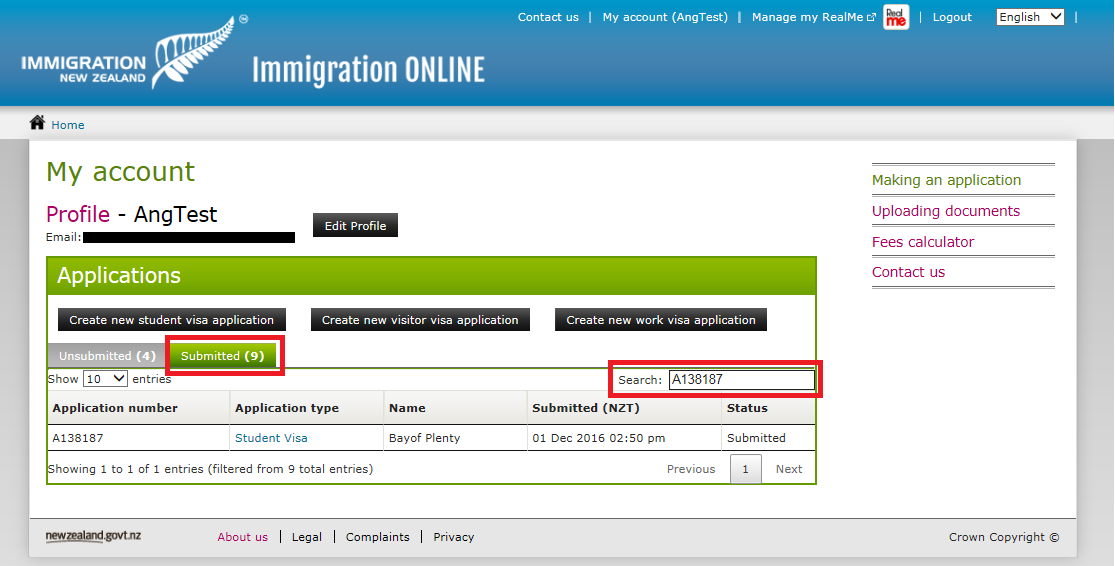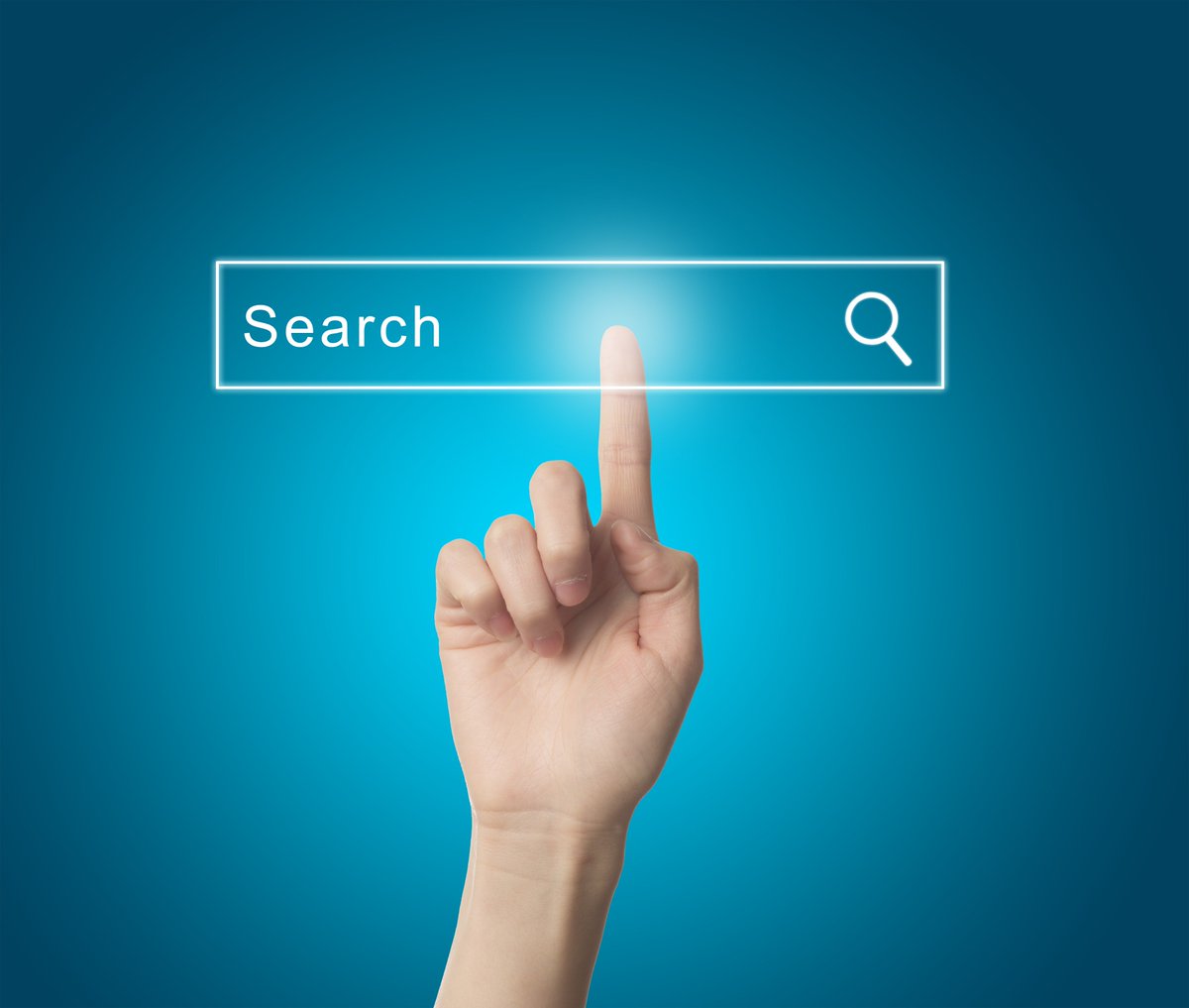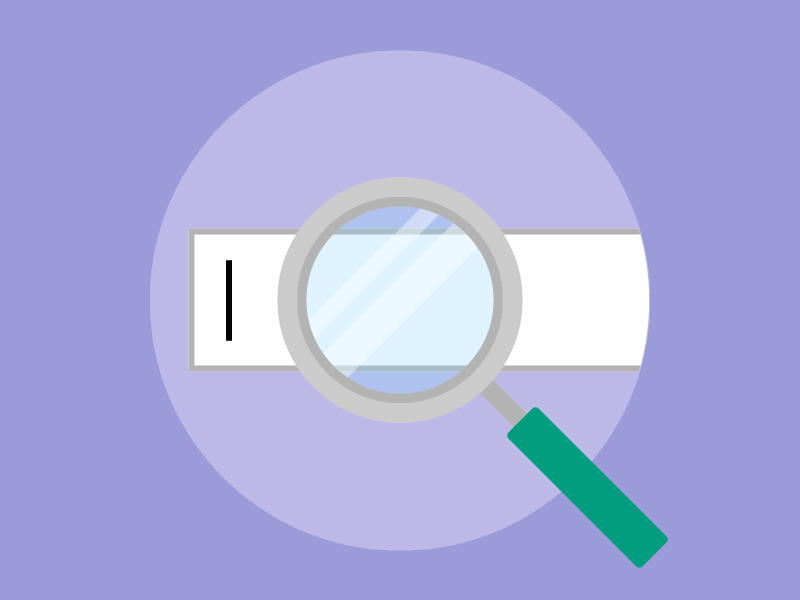Питер Харт , Нильс Нильссон и Бертрам Рафаэль из Стэнфордского исследовательского института (ныне SRI International ) впервые опубликовали алгоритм в 1968 году. Его можно рассматривать как расширение алгоритма Эдсгера Дейкстры 1959 года . A * обеспечивает лучшую производительность за счет использования эвристики для управления поиском.
История
A * был изобретен исследователями, работающими над планированием пути робота Шейки.A * был создан в рамках проекта Shakey , целью которого было создание мобильного робота, который мог бы планировать свои собственные действия. Нильс Нильссон первоначально предложил использовать алгоритм Graph Traverser для планирования пути Шейки. Graph Traverser руководствуется эвристической функцией h ( n ) , расчетным расстоянием от узла n до целевого узла: он полностью игнорирует g ( n ) , расстояние от начального узла до n . Бертрам Рафаэль предложил использовать сумму,
 Питер Харт изобрел концепции, которые мы теперь называем допустимостью и согласованностью эвристических функций. Первоначально A * был разработан для поиска путей с наименьшей стоимостью, когда стоимость пути является суммой его затрат, но было показано, что A * можно использовать для поиска оптимальных путей для любой задачи, удовлетворяющей условиям алгебры затрат.
Питер Харт изобрел концепции, которые мы теперь называем допустимостью и согласованностью эвристических функций. Первоначально A * был разработан для поиска путей с наименьшей стоимостью, когда стоимость пути является суммой его затрат, но было показано, что A * можно использовать для поиска оптимальных путей для любой задачи, удовлетворяющей условиям алгебры затрат. Исходная статья A * 1968 года содержала теорему о том, что никакой A * -подобный алгоритм не может расширить меньшее количество узлов, чем A *, если эвристическая функция согласована и правильно выбрано правило A *. Несколько лет спустя было опубликовано «исправление», в котором утверждалось, что согласованность не требуется, но это было показано в окончательном исследовании Дехтера и Перла оптимальности A * (теперь называемой оптимальной эффективностью), которое привело к примеру A *. с допустимой эвристикой, но не последовательным расширением произвольно большего количества узлов, чем альтернативный A * -подобный алгоритм.
Описание
A * — это алгоритм информированного поиска или поиск лучшего первого , что означает, что он сформулирован в терминах взвешенных графов : начиная с определенного начального узла графа, он стремится найти путь к заданному целевому узлу, имеющему наименьший стоимость (наименьшее пройденное расстояние, наименьшее время и т. д.). Он делает это, поддерживая дерево путей, берущих начало в начальном узле, и расширяя эти пути по одному ребру за раз, пока не будет удовлетворен его критерий завершения.
На каждой итерации своего основного цикла A * необходимо определить, какой из его путей нужно продолжить. Это делается на основе стоимости пути и оценки затрат, необходимых для продления пути до цели. В частности, A * выбирает путь, который минимизирует
- ж ( п ) знак равно грамм ( п ) + час ( п ) {\ Displaystyle е (п) = г (п) + час (п)}
где n — следующий узел на пути, g ( n ) — стоимость пути от начального узла до n , а h ( n ) — эвристическая функция, которая оценивает стоимость самого дешевого пути от n до цели.![]() A * завершается, когда путь, который он выбирает для продолжения, является путем от начала до цели или если нет путей, подходящих для расширения. Эвристическая функция зависит от задачи. Если эвристическая функция допустима , что означает, что она никогда не переоценивает фактическую стоимость достижения цели, A * гарантированно вернет путь с наименьшими затратами от начала до цели.
A * завершается, когда путь, который он выбирает для продолжения, является путем от начала до цели или если нет путей, подходящих для расширения. Эвристическая функция зависит от задачи. Если эвристическая функция допустима , что означает, что она никогда не переоценивает фактическую стоимость достижения цели, A * гарантированно вернет путь с наименьшими затратами от начала до цели.
Типичные реализации A * используют приоритетную очередь для выполнения повторного выбора узлов с минимальной (оценочной) стоимостью для расширения. Эта приоритетная очередь известна как открытый набор или бахрома . На каждом шаге алгоритма узел с наименьшим значением f ( x ) удаляется из очереди, значения f и g его соседей обновляются соответственно, и эти соседи добавляются в очередь. Алгоритм продолжается до тех пор, пока удаленный узел (таким образом, узел с наименьшим значением f из всех периферийных узлов) не станет целевым узлом.
Описанный алгоритм дает нам только длину кратчайшего пути. Чтобы найти фактическую последовательность шагов, алгоритм можно легко изменить, чтобы каждый узел на пути следил за своим предшественником. После запуска этого алгоритма конечный узел будет указывать на своего предшественника, и так далее, пока предшественник какого-либо узла не станет начальным узлом.
Например, при поиске кратчайшего маршрута на карте
Если эвристика h удовлетворяет дополнительному условию h ( x ) ≤ d ( x , y ) + h ( y ) для каждого ребра ( x , y ) графа (где d обозначает длину этого ребра), то h называется монотонный или последовательный .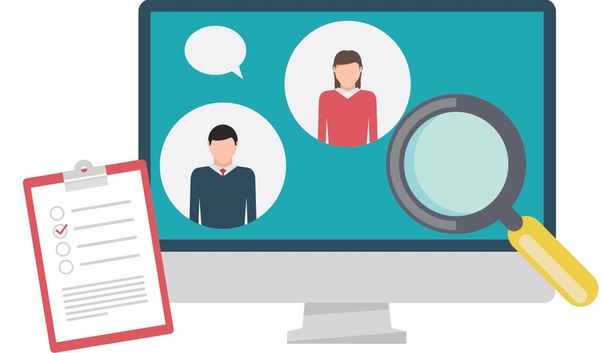
Псевдокод
Следующий псевдокод описывает алгоритм:
function reconstruct_path(cameFrom, current)
total_path := {current}
while current in cameFrom.Keys:
current := cameFrom[current]
total_path.prepend(current)
return total_path
// A* finds a path from start to goal.
// h is the heuristic function. h(n) estimates the cost to reach goal from node n.
function A_Star(start, goal, h)
// The set of discovered nodes that may need to be (re-)expanded.
// Initially, only the start node is known.
// This is usually implemented as a min-heap or priority queue rather than a hash-set.
openSet := {start}
// For node n, cameFrom[n] is the node immediately preceding it on the cheapest path from start
// to n currently known.
cameFrom := an empty map
// For node n, gScore[n] is the cost of the cheapest path from start to n currently known.
gScore := map with default value of Infinity
gScore[start] := 0
// For node n, fScore[n] := gScore[n] + h(n). fScore[n] represents our current best guess as to
// how short a path from start to finish can be if it goes through n.
fScore := map with default value of Infinity
fScore[start] := h(start)
while openSet is not empty
// This operation can occur in O(1) time if openSet is a min-heap or a priority queue
current := the node in openSet having the lowest fScore[] value
if current = goal
return reconstruct_path(cameFrom, current)
openSet.Remove(current)
for each neighbor of current
// d(current,neighbor) is the weight of the edge from current to neighbor
// tentative_gScore is the distance from start to the neighbor through current
tentative_gScore := gScore[current] + d(current, neighbor)
if tentative_gScore < gScore[neighbor]
// This path to neighbor is better than any previous one.
Record it!
cameFrom[neighbor] := current
gScore[neighbor] := tentative_gScore
fScore[neighbor] := gScore[neighbor] + h(neighbor)
if neighbor not in openSet
openSet.add(neighbor)
// Open set is empty but goal was never reached
return failure
Примечание: в этом псевдокоде, если узел достигается одним путем, удаляется из openSet и впоследствии достигается более дешевым путем, он снова будет добавлен в openSet. Это важно для гарантии того, что возвращаемый путь является оптимальным, если эвристическая функция допустима, но не согласована . Если эвристика согласована, когда узел удаляется из openSet, путь к нему гарантированно будет оптимальным, поэтому тест «tentative_gScore <gScore [сосед]» всегда будет терпеть неудачу, если узел будет достигнут снова.
 Пустые кружки представляют узлы в открытом наборе , т. Е. Те, которые еще предстоит изучить, а закрашенные — в закрытом наборе. Цвет на каждом замкнутом узле показывает расстояние от цели: чем зеленее, тем ближе. Сначала можно увидеть, как A * движется по прямой в направлении цели, затем при столкновении с препятствием он исследует альтернативные маршруты через узлы из открытого набора.
Пустые кружки представляют узлы в открытом наборе , т. Е. Те, которые еще предстоит изучить, а закрашенные — в закрытом наборе. Цвет на каждом замкнутом узле показывает расстояние от цели: чем зеленее, тем ближе. Сначала можно увидеть, как A * движется по прямой в направлении цели, затем при столкновении с препятствием он исследует альтернативные маршруты через узлы из открытого набора. Пример
Пример алгоритма A * в действии, где узлами являются города, соединенные дорогами, а h (x) — расстояние по прямой до целевой точки:
Клавиша: зеленый: старт; синий: цель; оранжевый: посетил
Алгоритм A * также имеет реальные приложения. В этом примере края — это железные дороги, а h (x) — это расстояние по дуге (кратчайшее возможное расстояние на сфере) до цели. Алгоритм ищет путь между Вашингтоном, округ Колумбия, и Лос-Анджелесом.
Детали реализации
Существует ряд простых оптимизаций или деталей реализации, которые могут существенно повлиять на производительность реализации A *.![]() Первая деталь, которую следует отметить, заключается в том, что способ обработки связей приоритетной очередью может в некоторых ситуациях существенно повлиять на производительность. Если связи разорваны, и очередь ведет себя как LIFO , A * будет вести себя как поиск в глубину среди путей с равной стоимостью (избегая исследования более чем одного одинаково оптимального решения).
Первая деталь, которую следует отметить, заключается в том, что способ обработки связей приоритетной очередью может в некоторых ситуациях существенно повлиять на производительность. Если связи разорваны, и очередь ведет себя как LIFO , A * будет вести себя как поиск в глубину среди путей с равной стоимостью (избегая исследования более чем одного одинаково оптимального решения).
Когда в конце поиска требуется путь, обычно для каждого узла сохраняется ссылка на его родителя. В конце поиска эти ссылки можно использовать для восстановления оптимального пути. Если эти ссылки сохраняются, может быть важно, чтобы один и тот же узел не появлялся в очереди приоритетов более одного раза (каждая запись соответствует разному пути к узлу и каждая с разной стоимостью). Стандартный подход здесь — проверить, появляется ли уже добавляемый узел в очереди приоритетов. Если это так, то приоритетный и родительский указатели изменяются, чтобы соответствовать пути с более низкой стоимостью. Стандартная очередь приоритетов на основе двоичной кучи не поддерживает напрямую операцию поиска одного из своих элементов, но ее можно дополнить хеш-таблицей, которая сопоставляет элементы с их положением в куче, позволяя выполнять эту операцию с понижением приоритета в логарифмическое время. В качестве альтернативы куча Фибоначчи может выполнять те же операции с пониженным приоритетом за постоянное амортизированное время .
Стандартная очередь приоритетов на основе двоичной кучи не поддерживает напрямую операцию поиска одного из своих элементов, но ее можно дополнить хеш-таблицей, которая сопоставляет элементы с их положением в куче, позволяя выполнять эту операцию с понижением приоритета в логарифмическое время. В качестве альтернативы куча Фибоначчи может выполнять те же операции с пониженным приоритетом за постоянное амортизированное время .
Особые случаи
Алгоритм Дейкстры , как еще один пример алгоритма поиска с единой стоимостью, можно рассматривать как частный случай A *, где для всех x . Общий поиск в глубину может быть реализован с использованием A *, учитывая, что существует глобальный счетчик C, инициализированный очень большим значением. Каждый раз, когда мы обрабатываем узел, мы назначаем C всем его вновь обнаруженным соседям. После каждого отдельного назначения мы уменьшаем счетчик C на единицу. Таким образом, чем раньше обнаружен узел, тем выше его значение. Как алгоритм Дейкстры, так и поиск в глубину могут быть реализованы более эффективно без включения значения в каждый узел.
час ( Икс ) знак равно 0 {\ Displaystyle ч (х) = 0} час ( Икс ) {\ Displaystyle ч (х)} час ( Икс ) {\ Displaystyle ч (х)}
Как алгоритм Дейкстры, так и поиск в глубину могут быть реализованы более эффективно без включения значения в каждый узел.
час ( Икс ) знак равно 0 {\ Displaystyle ч (х) = 0} час ( Икс ) {\ Displaystyle ч (х)} час ( Икс ) {\ Displaystyle ч (х)}
Характеристики
Прекращение и завершенность
На конечных графах с неотрицательными весами ребер A * гарантированно завершается и является полным , то есть он всегда найдет решение (путь от начала до цели), если оно существует. На бесконечных графах с конечным фактором ветвления и стоимостью ребер, которые отделены от нуля ( для некоторых фиксированных ), A * гарантированно завершится, только если существует решение. d ( Икс , у ) > ε > 0 {\ textstyle d (x, y)> \ varepsilon> 0} ε {\ displaystyle \ varepsilon}
Допустимость
Алгоритм поиска считается допустимым, если он гарантированно возвращает оптимальное решение. Если эвристическая функция, используемая A *, допустима , то A * допустима. Интуитивное «доказательство» этого заключается в следующем:
Если эвристическая функция, используемая A *, допустима , то A * допустима. Интуитивное «доказательство» этого заключается в следующем:
Когда A * завершает свой поиск, он нашел путь от начала до цели, фактическая стоимость которого ниже, чем оценочная стоимость любого пути от начала до цели через любой открытый узел (значение узла ). Когда эвристика допустима, эти оценки оптимистичны (не совсем — см. Следующий абзац), поэтому A * может спокойно игнорировать эти узлы, потому что они не могут привести к более дешевому решению, чем то, которое у него уже есть. Другими словами, A * никогда не упускает из виду возможность более дешевого пути от начала до цели и поэтому будет продолжать поиск до тех пор, пока таких возможностей не будет. ж {\ displaystyle f}
Фактическое доказательство немного сложнее, потому что не гарантируется, что значения открытых узлов будут оптимистичными, даже если эвристика допустима. Это связано с тем, что не гарантируется оптимальность значений открытых узлов, поэтому не гарантируется , что сумма будет оптимистичной. ж {\ displaystyle f} грамм {\ displaystyle g} грамм + час {\ displaystyle g + h}
ж {\ displaystyle f} грамм {\ displaystyle g} грамм + час {\ displaystyle g + h}
Оптимальная эффективность
Алгоритм A оптимально эффективен по отношению к набору альтернативных алгоритмов Alts для набора задач P, если для каждой задачи P в P и каждого алгоритма A ′ в Alts набор узлов, расширенный A при решении P, является подмножеством (возможно equal) множества узлов, расширенных на A ′ при решении P. Окончательное исследование оптимальной эффективности A * принадлежит Рине Дехтер и Джудее Перл. Они считали множество определений Alts и P в сочетании с эвристикой A * просто допустимыми или одновременно последовательными и допустимыми. Наиболее интересный положительный результат, который они доказали, заключается в том, что A * с последовательной эвристикой оптимально эффективен по отношению ко всем допустимым алгоритмам A * -подобного поиска во всех «непатологических» задачах поиска. Грубо говоря, их представление о непатологической проблеме — это то, что мы сейчас подразумеваем под «до разрешения проблем». Этот результат неверен, если эвристика A * допустима, но несовместима. В этом случае Дехтер и Перл показали, что существуют допустимые A * -подобные алгоритмы, которые могут расширять сколь угодно меньшее количество узлов, чем A *, для некоторых непатологических проблем.
Этот результат неверен, если эвристика A * допустима, но несовместима. В этом случае Дехтер и Перл показали, что существуют допустимые A * -подобные алгоритмы, которые могут расширять сколь угодно меньшее количество узлов, чем A *, для некоторых непатологических проблем.
Оптимальная эффективность связана с набором расширенных узлов, а не с количеством расширений узлов (числом итераций основного цикла A *). Когда используемая эвристика допустима, но не согласована, узел может быть расширен на A * много раз, а в худшем случае — экспоненциальное число раз. В таких обстоятельствах алгоритм Дейкстры мог бы с большим отрывом превзойти A *.
Ограниченное расслабление
* Поиск, который использует эвристику, которая в 5,0 (= ε) раз превышает согласованную эвристику , и получает неоптимальный путь. Хотя критерий допустимости гарантирует оптимальный путь решения, это также означает, что A * должен исследовать все равнозначные пути, чтобы найти оптимальный путь. Для вычисления приближенных кратчайших путей можно ускорить поиск за счет оптимальности, ослабив критерий допустимости. Часто мы хотим ограничить эту релаксацию, чтобы гарантировать, что путь решения не хуже, чем (1 + ε ) умноженный на оптимальный путь решения. Эта новая гарантия называется ε- допустимой.
Для вычисления приближенных кратчайших путей можно ускорить поиск за счет оптимальности, ослабив критерий допустимости. Часто мы хотим ограничить эту релаксацию, чтобы гарантировать, что путь решения не хуже, чем (1 + ε ) умноженный на оптимальный путь решения. Эта новая гарантия называется ε- допустимой.
Существует ряд ε- допустимых алгоритмов:
- Взвешенный A * / Статическое взвешивание. Если h a ( n ) — допустимая эвристическая функция, в взвешенной версии поиска A * используется h w ( n ) = ε h a ( n ) , ε > 1 в качестве эвристической функции, и выполняется поиск A * как обычно (что в конечном итоге происходит быстрее, чем при использовании h a, поскольку расширяется меньше узлов). Таким образом, путь, найденный алгоритмом поиска, может иметь стоимость не более чем в ε раз больше, чем путь с наименьшей стоимостью в графе.
 {*}} . использует две эвристические функции. Первый — это список FOCAL, который используется для выбора узлов-кандидатов, а второй h F используется для выбора наиболее перспективного узла из списка FOCAL.
{*}} . использует две эвристические функции. Первый — это список FOCAL, который используется для выбора узлов-кандидатов, а второй h F используется для выбора наиболее перспективного узла из списка FOCAL.
- A ε выбирает узлы с функцией , где A и B — константы. Если нельзя выбрать ни один узел, алгоритм вернется к функции , где C и D — константы. А ж ( п ) + B час F ( п ) {\ Displaystyle Аф (п) + Bh_ {F} (п)} C ж ( п ) + D час F ( п ) {\ Displaystyle Cf (n) + Dh_ {F} (n)}
- AlphA * пытается продвигать эксплуатацию в глубину, предпочитая недавно расширенные узлы. AlphA * использует функцию стоимости , где , где λ и Λ — константы с , π ( n ) — родительский элемент n , а ñ — последний развернутый узел. ж α ( п ) знак равно ( 1 + ш α ( п ) ) ж ( п ) {\ Displaystyle е _ {\ альфа} (п) = (1 + ш _ {\ альфа} (п)) е (п)} ш α ( п ) знак равно { λ грамм ( π ( п ) ) ≤ грамм ( п ~ ) Λ иначе {\ displaystyle w _ {\ alpha} (n) = {\ begin {case} \ lambda & g (\ pi (n)) \ leq g ({\ tilde {n}}) \\\ Lambda & {\ text {иначе }} \ end {case}}} λ ≤ Λ {\ displaystyle \ lambda \ leq \ Lambda}
Сложность
Время сложность А * зависит от эвристики.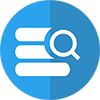 В худшем случае неограниченного пространства поиска количество расширенных узлов экспоненциально зависит от глубины решения (кратчайшего пути) d : O ( b d ) , где b — коэффициент ветвления (среднее количество последователей на состояние ). Это предполагает, что целевое состояние вообще существует и достижимо из начального состояния; если это не так и пространство состояний бесконечно, алгоритм не завершится.
В худшем случае неограниченного пространства поиска количество расширенных узлов экспоненциально зависит от глубины решения (кратчайшего пути) d : O ( b d ) , где b — коэффициент ветвления (среднее количество последователей на состояние ). Это предполагает, что целевое состояние вообще существует и достижимо из начального состояния; если это не так и пространство состояний бесконечно, алгоритм не завершится.
Эвристическая функция имеет большое влияние на практическую производительность поиска A *, поскольку хорошая эвристика позволяет A * отсекать многие из узлов b d, которые неинформированный поиск мог бы расширить. Его качество может быть выражено в терминах эффективного коэффициента ветвления b * , который может быть определен эмпирически для экземпляра задачи путем измерения количества узлов, созданных расширением, N и глубины решения, а затем решения
- N + 1 знак равно 1 + б * + ( б * ) 2 + ⋯ + ( б * ) d .
 {*} (x))}
{*} (x))}
где h * — оптимальная эвристика, точная стоимость перехода от x к цели. Другими словами, ошибка h не будет расти быстрее, чем логарифм «идеальной эвристики» h *, которая возвращает истинное расстояние от x до цели.
Пространство сложность А * примерно такой же , как и у всех других алгоритмов поиска на графе, поскольку он хранит все узлы , генерируемые в памяти. На практике это оказывается самым большим недостатком поиска A *, ведущим к развитию эвристических поисков с ограничением памяти, таких как итеративное углубление A * , A * с ограничением памяти и SMA * .
Приложения
A * часто используется для решения общей проблемы поиска пути в таких приложениях, как видеоигры, но изначально был разработан как общий алгоритм обхода графа. Он находит применения в различных задачах, включая проблему синтаксического анализа с использованием стохастических грамматик в НЛП . Другие случаи включают информационный поиск с онлайн-обучением.
Другие случаи включают информационный поиск с онлайн-обучением.
Отношения к другим алгоритмам
Что отличает A * от жадного алгоритма поиска лучшего первого, так это то, что он учитывает стоимость / пройденное расстояние, g ( n ) .
Некоторые распространенные варианты алгоритма Дейкстры можно рассматривать как частный случай A *, где эвристика для всех узлов; в свою очередь, и Дейкстра, и A * являются частными случаями динамического программирования . Сама A * является частным случаем обобщения ветвей и границ . час ( п ) знак равно 0 {\ Displaystyle ч (п) = 0}
Варианты
A * также можно адаптировать к алгоритму двунаправленного поиска . Особое внимание следует уделять критерию остановки.
Смотрите также
Примечания
Рекомендации
дальнейшее чтение
внешняя ссылка
A*(a star) алгоритм поиска кратчайшего пути
В принципе, у меня есть набор узлов, содержащих координаты gps, как мне реализовать поиск A* таким образом, чтобы я мог использовать эти геопункты для сравнения их друг с другом и найти кратчайший путь, назначив расстояние от одной точки до другой.![]()
Обновление: 01/11/12
Я пытаюсь нарисовать маршрут кратчайшего пути, достигая этого путем обхода каждого узла по указанному алгоритму и сравнения расстояний между пройденными узлами, чтобы найти кратчайший путь. Другая проблема заключается в том, что я не могу найти правильную реализацию поиска A* в Android/Java. моя проблема прямо сейчас:
Поскольку я буду сохранять геопункты (узлы) каждого пересечения дорог, например, должен ли я хранить их в массиве или списке ссылок?
Прямо сейчас мы смогли вычислить расстояние до каждого узла, но не динамически. Что я должен сделать, чтобы использовать это при расчете кратчайшего маршрута с помощью поиска A*.
Поделиться Источник rahstame 09 января 2012 в 18:39
3 ответа
- Алгоритм кратчайшего пути с некоторыми ограничениями
Я хочу решить вариацию алгоритма кратчайшего пути.
 Я не могу понять, как справиться с дополнительными ограничениями. Несколько городов (<=50) даны вместе с двумя матрицами (N * N) обозначение времени в пути между городами и платы за проезд между городами. Теперь дано время t (<10000) , мы…
Я не могу понять, как справиться с дополнительными ограничениями. Несколько городов (<=50) даны вместе с двумя матрицами (N * N) обозначение времени в пути между городами и платы за проезд между городами. Теперь дано время t (<10000) , мы… - boost алгоритм поиска кратчайшего пути
Добрый день, дорогие друзья. Я хочу найти кратчайший путь в случайном графе. Я использую библиотеку графиков boost. Как я понимаю, мне нужно построить график, используя существующие расстояния между точками. После этого мне нужно использовать какой-то алгоритм… Как я вижу, алгоритм Дейкстры…
2
Евклидово расстояние (то есть прямолинейное расстояние) между двумя точками может быть хорошей эвристической функцией.
Подробнее о поиске A* читайте в Википедии .
A* поиск на самом деле является модификацией алгоритма Дейкстры для поиска кратчайшего пути из одного источника . Единственное отличие заключается в том, что A* search использует эвристическую функцию, которая направляет поиск, обрезая ненужные ветви дерева поиска. Хорошая эвристическая функция должна быть сконструирована таким образом, чтобы ее значение становилось монотонным на любом пути поиска. Не следует переоценивать действительное расстояние между двумя состояниями. Поскольку евклидово расстояние-это наименьшее возможное расстояние между двумя точками, нет никакой возможности переоценить расстояние между двумя точками.
Единственное отличие заключается в том, что A* search использует эвристическую функцию, которая направляет поиск, обрезая ненужные ветви дерева поиска. Хорошая эвристическая функция должна быть сконструирована таким образом, чтобы ее значение становилось монотонным на любом пути поиска. Не следует переоценивать действительное расстояние между двумя состояниями. Поскольку евклидово расстояние-это наименьшее возможное расстояние между двумя точками, нет никакой возможности переоценить расстояние между двумя точками.
Подробнее об евклидовом расстоянии читайте здесь . Чтобы применить его к гео-координатам, смотрите здесь .
Поделиться 0605002 09 января 2012 в 18:43
0
Чего именно вы пытаетесь достичь?
A*-это эвристический алгоритм поиска, например, используемый в игре для поиска следующего хода «best». Вы пытаетесь найти кратчайший путь, соединяющий все эти узлы? В этом случае ищите в google «traveling salesman problem».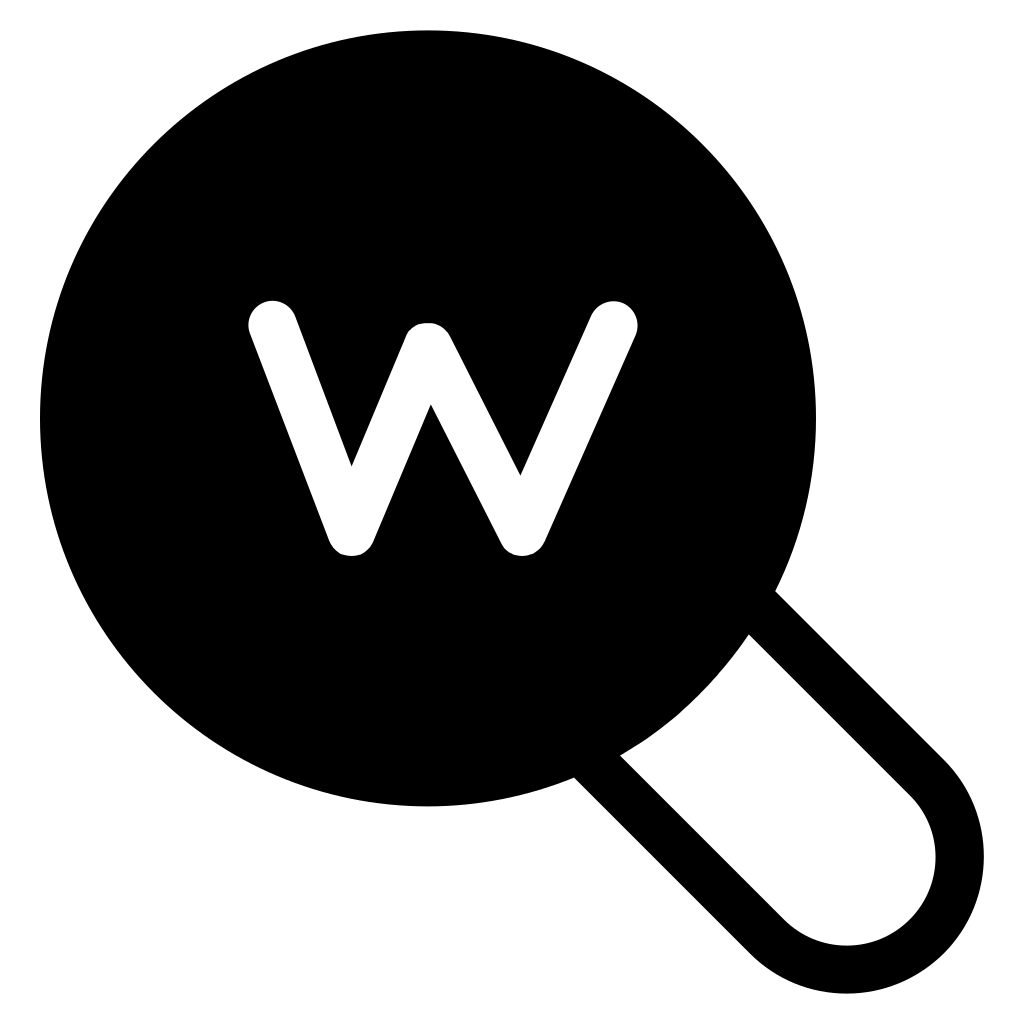
Поделиться Stefan 09 января 2012 в 19:55
0
Вот эффективная память, хорошо протестированная, с открытым исходным кодом, реальная реализация A*, которая также может быть использована на Android . Расчет расстояния может быть легко заменен (по умолчанию используется быстрая реализация haversine)
Поделиться Karussell 09 августа 2012 в 10:28
- Алгоритмы поиска пути: A* Vs поиск точки перехода
Я знаю, что A* лучше алгоритма Дейкстры, потому что он учитывает эвристические значения, но из A* и поиска точки прыжка какой наиболее эффективный алгоритм поиска кратчайшего пути в среде с препятствиями? и в чем же разница?
- Алгоритм Дейкстры для поиска кратчайшего пути
Конкретное государство имеет набор дорог E среди своего набора городов V, где время прохождения дороги из города u в соседний город v задается cuv.
 (Обратите внимание, что cuv не обязательно равен cvu – на самом деле может не быть дороги от v до u.) после метели некоторые дороги непроходимы, но…
(Обратите внимание, что cuv не обязательно равен cvu – на самом деле может не быть дороги от v до u.) после метели некоторые дороги непроходимы, но…
Похожие вопросы:
Как лучше A* алгоритма алгоритм Дейкстры для нахождения кратчайшего пути Тхам?
Как алгоритм Дейкстры лучше алгоритма tham A* для поиска кратчайшего пути?
Как я могу использовать алгоритм A star для поиска первых 100 кратчайших путей?
Как я могу использовать алгоритм A star для поиска первых 100 кратчайших путей?
Алгоритм кратчайшего пути с затратами как на вершину, так и на ребро
Это общий вопрос алгоритма. Я хочу запустить некоторый алгоритм кратчайшего пути на неориентированном графе, где и ребра, и вершины имеют связанные с ними затраты. Большинство алгоритмов поиска…
Алгоритм кратчайшего пути с некоторыми ограничениями
Я хочу решить вариацию алгоритма кратчайшего пути. Я не могу понять, как справиться с дополнительными ограничениями. Несколько городов (<=50) даны вместе с двумя матрицами (N * N) обозначение…
Я не могу понять, как справиться с дополнительными ограничениями. Несколько городов (<=50) даны вместе с двумя матрицами (N * N) обозначение…
boost алгоритм поиска кратчайшего пути
Добрый день, дорогие друзья. Я хочу найти кратчайший путь в случайном графе. Я использую библиотеку графиков boost. Как я понимаю, мне нужно построить график, используя существующие расстояния между…
Алгоритмы поиска пути: A* Vs поиск точки перехода
Я знаю, что A* лучше алгоритма Дейкстры, потому что он учитывает эвристические значения, но из A* и поиска точки прыжка какой наиболее эффективный алгоритм поиска кратчайшего пути в среде с…
Алгоритм Дейкстры для поиска кратчайшего пути
Конкретное государство имеет набор дорог E среди своего набора городов V, где время прохождения дороги из города u в соседний город v задается cuv. (Обратите внимание, что cuv не обязательно равен…
A* для невзвешенных графов
Имеет ли смысл использовать алгоритм поиска A* на невзвешенных ориентированных графах для поиска кратчайшего пути? Из чтения http:/ / www.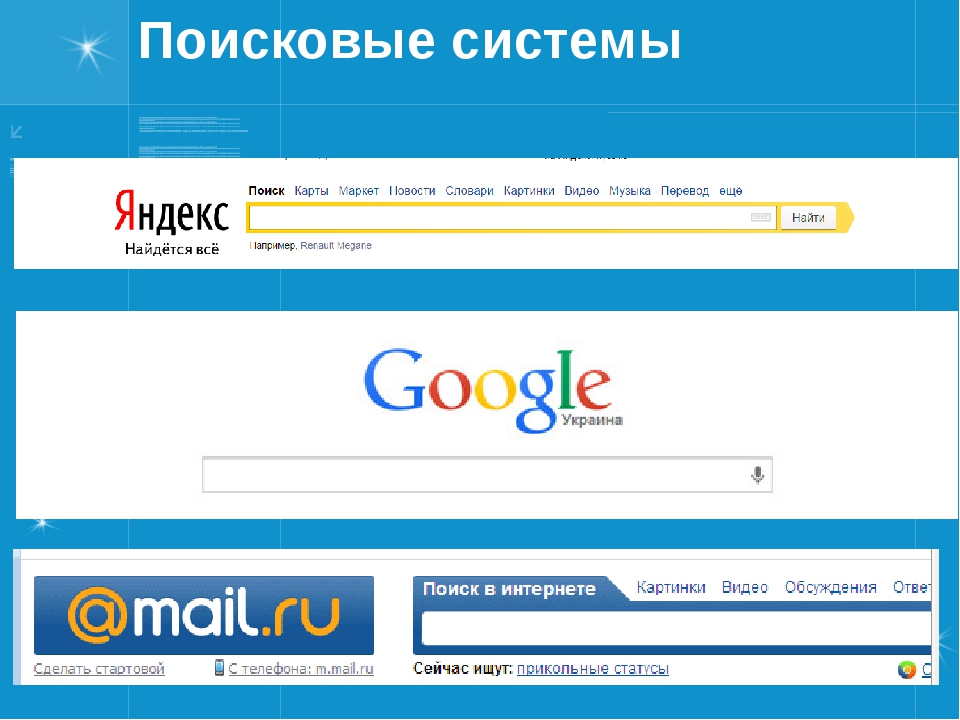 cs.cmu.edu/~cga/ai-course/astar.pdf кажется, что A* может…
cs.cmu.edu/~cga/ai-course/astar.pdf кажется, что A* может…
A* (A-star) проблемы поиска кратчайшего пути-конкретный пример
В этом примере (см. рисунок) эвристика Манхэттена задерживает путь из-за неосуществимого блока к западу от Блока назначения. Мой вопрос в том, как я могу это исправить? Нужно ли мне продолжать…
Какой алгоритм парадигма парадигма разработки алгоритмов является A* (звезда) алгоритм поиска пути?
Я не уверен в том, что такое парадигма дизайна A* (Звездный) алгоритм поиска пути. Согласно темам книги Анания Левитина введение в дизайн & анализ алгоритмов, я думаю, что парадигма дизайна-это…
Экспорт результатов поиска при обнаружении электронных данных в PST-файл
- Чтение занимает 5 мин
В этой статье
С помощью средства экспорта в Центр администрирования Exchange (EAC) вы можете экспортировать результаты поиска методом обнаружения электронных данных на месте в файл данных Outlook, который также называется PST-файлом.You can use the eDiscovery Export tool in the Exchange admin center (EAC) to export the results of an In-Place eDiscovery search to an Outlook Data File, which is also called a PST file. Администраторы могут распространять результаты поиска среди других людей в организации, таких как менеджер по кадровой или записной части, или адвокату по юридическим вопросам.Administrators can distribute the results of the search to other people within your organization, such as a human resources manager or records manager, or to opposing counsel in a legal case. После экспорта результатов поиска в PST-файл вы или другие пользователи можете открыть их в Outlook для просмотра или печати сообщений, представленных в результатах поиска. After search results are exported to a PST file, you or other users can open them in Outlook to review or print messages returned in the search results. PST-файлы также можно открывать в сторонних приложениях для обнаружения электронных данных или создания отчетов.PST files can also be opened in third-party eDiscovery and reporting applications. В этой статье показано, как это сделать, а также представлены инструкции по устранению возможных проблем.This topic shows you how to do this, as well as troubleshoot any issues you might have.
After search results are exported to a PST file, you or other users can open them in Outlook to review or print messages returned in the search results. PST-файлы также можно открывать в сторонних приложениях для обнаружения электронных данных или создания отчетов.PST files can also be opened in third-party eDiscovery and reporting applications. В этой статье показано, как это сделать, а также представлены инструкции по устранению возможных проблем.This topic shows you how to do this, as well as troubleshoot any issues you might have.
Что нужно знать перед началом работыWhat do you need to know before you begin?
Предполагаемое время выполнения: зависит от объема и размера результатов поиска, которые предстоит экспортировать.Estimated time to complete: Time will vary based on the amount and size of the search results that will be exported.
Для выполнения этой процедуры (процедур) необходимы соответствующие разрешения.You need to be assigned permissions before you can perform this procedure or procedures.
 Чтобы узнать, какие разрешения вам нужны, см. запись «In-Place eDiscovery» в разделе «Разрешения функций» в Exchange Online.To see what permissions you need, see the «In-Place eDiscovery» entry in the Feature permissions in Exchange Online topic.
Чтобы узнать, какие разрешения вам нужны, см. запись «In-Place eDiscovery» в разделе «Разрешения функций» в Exchange Online.To see what permissions you need, see the «In-Place eDiscovery» entry in the Feature permissions in Exchange Online topic.Компьютер, который используется для экспорта результатов поиска в PST-файл, должен соответствовать следующим системным требованиям:The computer you use to export search results to a PST file must meet the following system requirements:
- 32- или 64-разрядный выпуск Windows 7 и более поздней версии.
32- or 64-bit versions of Windows 7 and later versions
Microsoft .NET Framework 4.7Microsoft .NET Framework 4.7
Поддерживаемый браузер:A supported browser:
Internet Explorer 10 и более поздние версии.Internet Explorer 10 and later versions
ИЛИOR
Mozilla Firefox или Google Chrome. Если вы используете один из этих браузеров, обязательно установите расширение ClickOnce.
 Скачайте надстройки ClickOnce для Mozilla или ClickOnce для Google Chrome.Mozilla Firefox or Google Chrome. If you use either of these browsers, be sure you install the ClickOnce extension. To install the ClickOnce add-in, see Mozilla ClickOnce add-ons or ClickOnce for Google Chrome.
Скачайте надстройки ClickOnce для Mozilla или ClickOnce для Google Chrome.Mozilla Firefox or Google Chrome. If you use either of these browsers, be sure you install the ClickOnce extension. To install the ClickOnce add-in, see Mozilla ClickOnce add-ons or ClickOnce for Google Chrome.Вам потребуется активный почтовый ящик, подключенный к учетной записи, которую нужно экспортировать.You need an active mailbox attached to the account you wish to export.
Убедитесь, что в Internet Explorer правильно настроены параметры локальной интрасети. Убедитесь, что домен https://*.outlook.com добавлен в зону локальной интрасети.Ensure that the local Intranet settings are setup correctly in Internet Explorer. Make sure that https://*.outlook.com is added to the Local intranet zone.
Убедитесь, что в зоне надежных сайтов не указаны следующие URL-адреса:Make sure the following URLS are not listed in the Trusted sites zone:
Сведения о сочетаниях клавиш, которые могут применяться к процедурам в этом разделе, см.
 в разделе «Сочетания клавиш» в Центре администрирования Exchange.For information about keyboard shortcuts that may apply to the procedures in this topic, see Keyboard shortcuts for the Exchange admin center.
в разделе «Сочетания клавиш» в Центре администрирования Exchange.For information about keyboard shortcuts that may apply to the procedures in this topic, see Keyboard shortcuts for the Exchange admin center.
Экспорт результатов поиска методом обнаружения электронных данных на месте в PST-файл с помощью Центр администрирования ExchangeUse the Exchange admin center to export In-Place eDiscovery search results to a PST
Перейдите в & на удержание для управления & > соответствия требованиям.Go to Compliance management > In-place eDiscovery & hold.
В представлении списка выберите поиск методом обнаружения электронных данных на месте, результаты которого необходимо экспортировать, а затем нажмите Экспортировать в PST-файл.In the list view, select the In-Place eDiscovery search you want to export the results of, and then click Export to a PST file.

В окне Средство экспорта PST обнаружения электронных данных выполните следующие действия:In the eDiscovery PST Export Tool window, do the following:
Нажмите кнопку Обзор, чтобы указать, откуда нужно загрузить PST-файл.Click Browse to specify the location where you want to download the PST file.
Установите флажок Включить дедупликацию, чтобы исключить повторяющиеся сообщения. В PST-файл будет включен только один экземпляр сообщения.Click the Enable deduplication checkbox to exclude duplicate messages. Only a single instance of a message will be included in the PST file.
Установите флажок Включить элементы, недоступные для поиска, чтобы добавить недоступные для поиска элементы почтовых ящиков (например, сообщения с вложенными файлами таких типов, которые не могут быть индексированы при поиске в Exchange).
 Недоступные для поиска элементы экспортируются в отдельный PST-файл.Click the Include unsearchable items checkbox to include mailbox items that couldn’t be searched (for example, messages with attachments of file types that couldn’t be indexed by Exchange Search). Unsearchable items are exported to a separate PST file.
Недоступные для поиска элементы экспортируются в отдельный PST-файл.Click the Include unsearchable items checkbox to include mailbox items that couldn’t be searched (for example, messages with attachments of file types that couldn’t be indexed by Exchange Search). Unsearchable items are exported to a separate PST file.Важно!
Включение элементов, которые не участвуют в поиске, в экспорт результатов электронного обнаружения данных отнимает больше времени, если почтовые ящики содержат множество таких элементов. Чтобы сократить время для экспорта таких результатов поиска и не допустить создания больших PST-файлов, следуйте указанным далее рекомендациям.Including unsearchable items when you export eDiscovery search results takes longer when mailboxes contain a lot of unsearchable items. To reduce the time it takes to export search results and prevent large PST export files, consider the following recommendations:
- Создайте несколько поисков электронного обнаружения, каждый из которых выполняет поиск меньшего числа исходные почтовых ящиков.
 Create multiple eDiscovery searches that each search a fewer number of source mailboxes.
Create multiple eDiscovery searches that each search a fewer number of source mailboxes. - При экспорте всего содержимого почтового ящика за определенный диапазон дат (без указания ключевых слов в критериях поиска) все элементы, не включаемые в поиск в этом диапазоне дат, будут автоматически включены в результаты поиска.If you’re exporting all mailbox content within a specific date range (by not specifying any keywords in the search criteria), then all unsearchable items within that date range will be automatically included in the search results. Поэтому не следует выбирать пункт «Включить элементы, не включаемые в список».Therefore, don’t select the Include unsearchable items checkbox.
- Создайте несколько поисков электронного обнаружения, каждый из которых выполняет поиск меньшего числа исходные почтовых ящиков.
Нажмите кнопку Начать для экспорта результатов поиска в PST-файл.Click Start to export the search results to a PST file.
Откроется окно со сведениями о состоянии процесса экспорта.A window is displayed that contains status information about the export process.

Дополнительные сведенияMore information
Вы можете уменьшить размер экспортируемого PST-файла, экспортируя только элементы, не поддерживающие поиск. Для этого создайте или измените поиск, укажите начальную дату в будущем и удалите все ключевые слова в поле Ключевые слова. После этого поиск не будет возвращать результатов. Если при копировании или экспорте результатов установить флажок Включить элементы, не поддерживающие поиск, в почтовый ящик обнаружения или PST-файл будут добавлены только элементы, не поддерживающие поиск.You can reduce the size of the PST export fileby exporting only the unsearchable items. To do this, create or edit a search, specify a start date in the future, and then remove any keywords from the Keywords box. This will result in no search results being returned. When you copy or export the search results and select the Include unsearchable items checkbox, only the unsearchable items will be copied to the discovery mailbox or exported to a PST file.

При включении дедупликации все результаты поиска экспортируются в один PST-файл. Если не включить дедупликацию, будет экспортирован отдельный PST-файл для каждого почтового ящика, включенного в поиск. И, как уже упоминалось, недоступные для поиска элементы экспортируются в отдельный PST-файл.If you enable de-duplication, all search results are exported in a single PST file. If you don’t enable de-duplication, a separate PST file is exported for each mailbox included in the search. And as previously stated, unsearchable items are exported to a separate PST file.
Кроме PST-файлов, содержащих результаты поиска, экспортируются также два других файла:In addition to the PST files that contain the search results, two other files are also exported:
Файл конфигурации (формат TXT), содержащий информацию о запросе на экспорт PST, такую как имя экспортированного поиска методом обнаружения электронных данных, дата и время экспорта, включена ли дедупликация и недоступные для поиска элементы, запрос поиска и исходные почтовые ящики, поиск которых выполнялся.
 A configuration file (.txt file format) that contains information about the PST export request, such as the name of the eDiscovery search that was exported, the date and time of the export, whether de-duplication and unsearchable items were enabled, the search query, and the source mailboxes that were searched.
A configuration file (.txt file format) that contains information about the PST export request, such as the name of the eDiscovery search that was exported, the date and time of the export, whether de-duplication and unsearchable items were enabled, the search query, and the source mailboxes that were searched.Журнал результатов поиска (формат CSV), содержащий запись для каждого сообщения, возвращенного в результатах поиска. Каждая запись определяет исходный почтовый ящик, где находится сообщение. Если вы включили дедупликацию, это поможет определить все почтовые ящики, которые содержат повторяющиеся сообщения.A search results log (.csv file format) that contains an entry for each message returned in the search results. Each entry identifies the source mailbox where the message is located. If you’ve enabled de-duplication, this helps you identify all mailboxes that contain a duplicate message.
В первой части каждого экспортированного файла используется имя поиска.
 Кроме того, дата и время запроса на экспорт добавляются к имени каждого PST-файла и журнала результатов.The name of the search is the first part of the filename for each file that is exported. Also, the date and time of the export request is appended to the filename of each PST file and the results log.
Кроме того, дата и время запроса на экспорт добавляются к имени каждого PST-файла и журнала результатов.The name of the search is the first part of the filename for each file that is exported. Also, the date and time of the export request is appended to the filename of each PST file and the results log.Дополнительные сведения о дедублируемых и не включаемых в поиск элементов см. в примере, предварительной версии и копировании результатов поиска.For more information about de-duplication and unsearchable items, see Estimate, preview, and copy search results.
Чтобы экспортировать результаты поиска методом обнаружения электронных данных из центра обнаружения электронных данных в SharePoint или SharePoint Online, см. статью Экспорт содержимого обнаружения электронных данных и создание отчетов.To export eDiscovery search results from the eDiscovery Center in SharePoint or SharePoint Online, see Export eDiscovery content and create reports.
Устранение неполадокTroubleshooting
| ПроблемаSymptom | Возможная причинаPossible cause |
|---|---|
Не удается экспортировать результаты в PST-файл.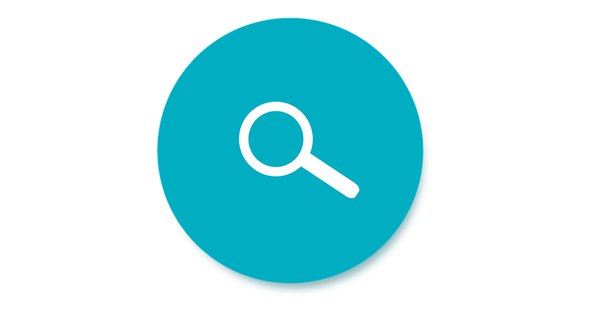 Cannot export to a PST file. Cannot export to a PST file. | К учетной записи не подключен активный почтовый ящик. Для экспорта в PST-файл необходима активная учетная запись.There is no active mailbox attached to the account. To export the PST, you must have an active account. Используется устаревшая версия Internet Explorer. Обновите Internet Explorer до версии 10 или более новой. Вы также можете воспользоваться другим браузером. Your version of Internet Explorer is out of date. Try updating IE to version 10 or later. Or try a different browser. Неправильные условия поиска в запросе Фильтр на основе критериев. Например, вместо адреса электронной почты введено имя пользователя. Дополнительные сведения о фильтре на основе критериев см. в статье Изменение обнаружения электронных данных на месте. Search criteria entered in the Filter based on criteria query is incorrect. For example, a username is entered instead of an email address. For more information about how to filter based on criteria, see Modify an In-Place eDiscovery search. 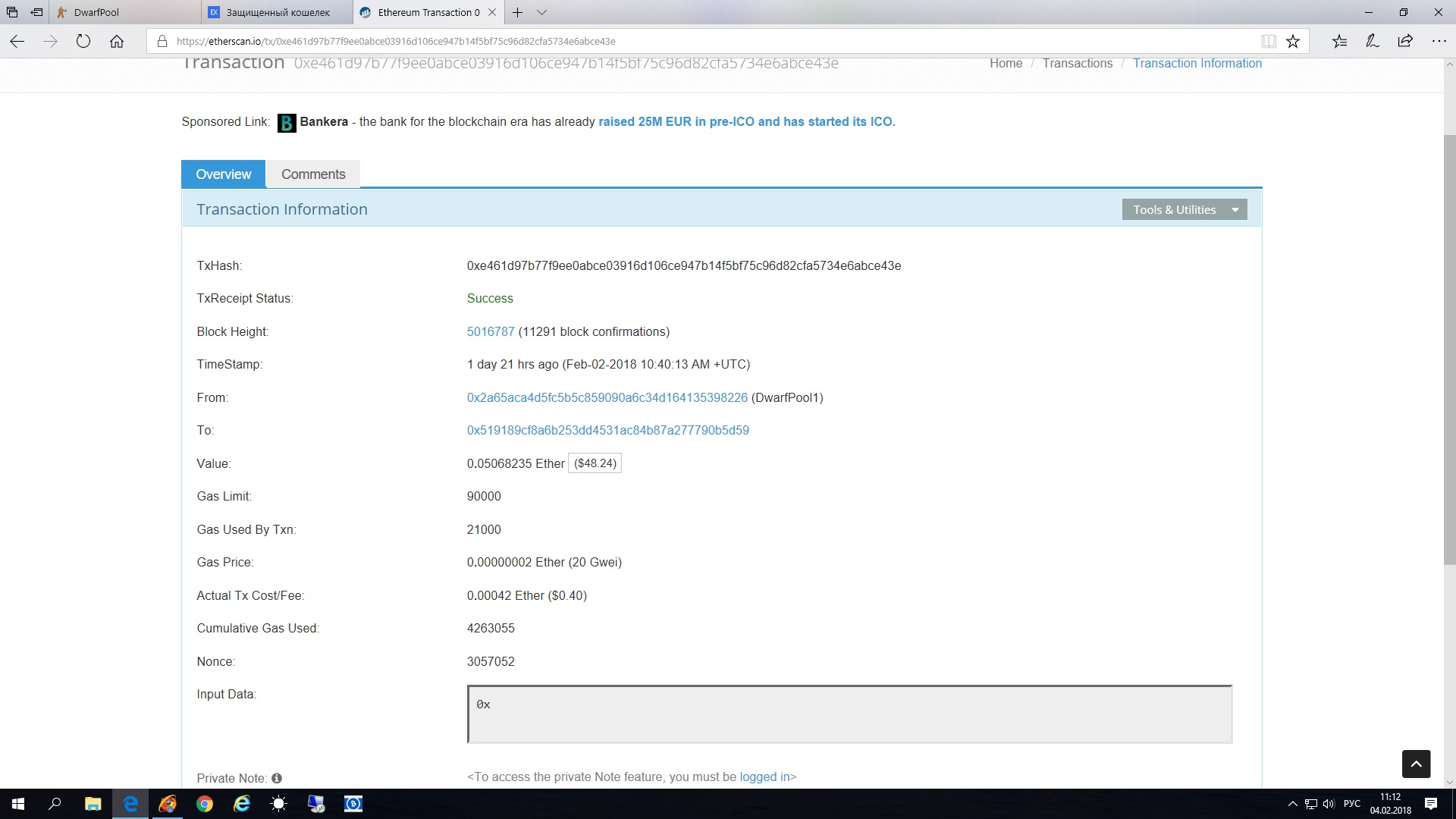 |
| Не удается экспортировать результаты поиска на определенном компьютере. На другом компьютере экспорт работает.Unable to export search results on a specific machine. Export works as expected on a different machine. | В диспетчере учетных данных сохранены неправильные учетные данные Windows. Удалите учетные данные и повторите вход.The wrong Windows credentials were saved in the Credential Manager. Clear your credentials and log in again. |
| Средство экспорта PST eDiscovery не запускается.eDiscovery PST Export Tool won’t start. | В Internet Explorer неправильно настроены параметры зоны локальной интрасети. Убедитесь, что домены *.outlook.com, *.office365.com, *.sharepoint.com и *.onmicrosoft.com добавлены в список надежных сайтов зоны локальной интрасети. Local intranet zone settings aren’t set up correctly in Internet Explorer. Make sure that *.outlook.com, *.office365.com, *.sharepoint.com and *.onmicrosoft. com are added to the Local intranet zone trusted sites. com are added to the Local intranet zone trusted sites. Сведения о том, как добавить эти сайты в доверенную зону Internet Explorer, см. в статье Зоны безопасности: добавление и удаление веб-сайтов. To add these sites to the Trusted zone in IE, see Security zones: adding or removing websites. |
Твердотельный накопитель SWORDFISH PCIe Gen3x4 M.2 2280 | Поиск совместимых продуктов
Семь способов найти в Интернете то, что вам нужно
Поиск в Интернете может быть неприятным занятием. Вы вводите слово или фразу в поисковую систему, и появляется стопка нерелевантной информации.
Вы вводите слово или фразу в поисковую систему, и появляется стопка нерелевантной информации.
Что вам нужно, так это возможность уточнить поиск, чтобы получить именно то, что вы хотите.
В этой статье мы рассмотрим семь шагов, которые вы можете предпринять, чтобы точно найти конкретную информацию в Интернете.
1. Измените свою поисковую систему
Поисковые системы просматривают около 625 миллионов активных веб-сайтов, чтобы предоставить вам контент.Вы можете отдать предпочтение одному, но не позволяйте привычке ограничивать вас. Никакая поисковая система не идеальна, и все они имеют разные слепые зоны.
Нажмите здесь чтобы просмотреть стенограмму этого видео.
Наиболее широко используемые поисковые системы — это Google®, Bing® и Yahoo®.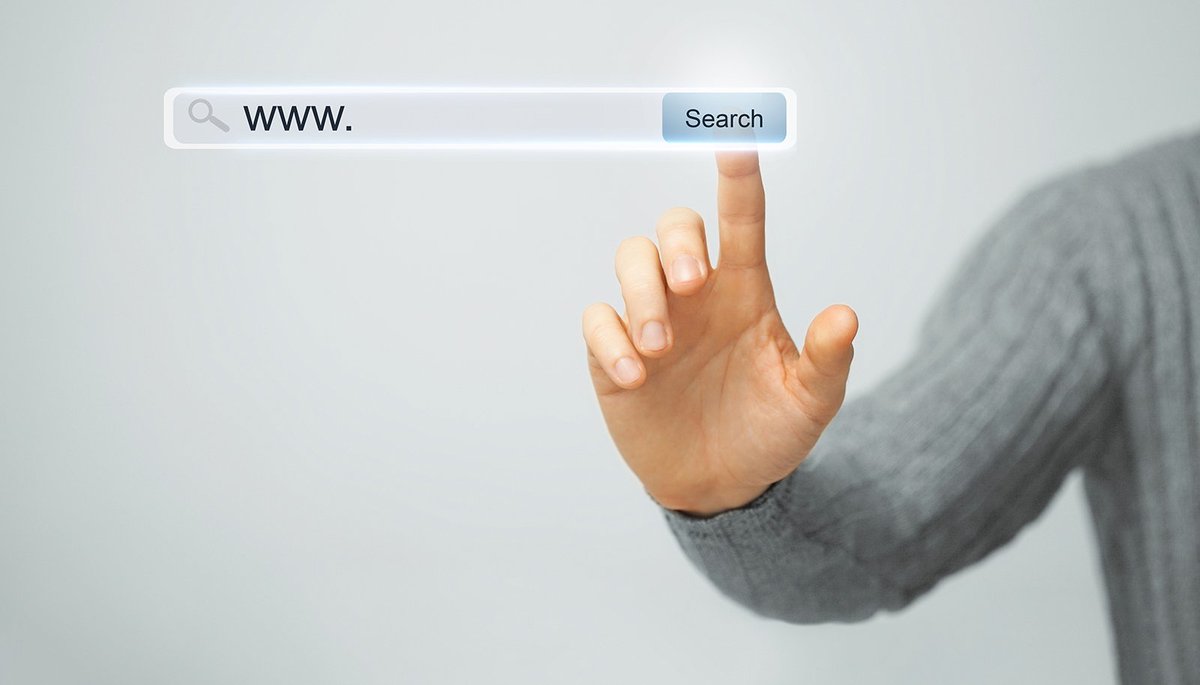
- Google обычно возвращает наибольшее разнообразие результатов и имеет самый большой каталог страниц.
- Bing, однако, имеет более обширные результаты автозаполнения (когда поисковая система пытается сузить для вас поиск).
- Yahoo предлагает поиск как часть более широкого спектра услуг, который включает новости и покупки. Другие движки, такие как DuckDuckGo® и Dogpile®, также имеют своих приверженцев.
Совет:
Вы можете выполнять более конкретный поиск с помощью специализированных поисковых систем. Google Scholar®, например, позволяет искать академические статьи, которые может быть трудно найти при обычном поиске. А Wolfram Alpha полезен, когда вам нужны данные и статистика.
2. Используйте определенные ключевые слова
Ключевые слова — это термины, которые вы используете для поиска контента в Интернете.Если вы сделаете ключевые слова как можно более конкретными, это поможет вашей поисковой системе отследить нужную вам информацию.
Скажем, например, вы хотите найти местного поставщика, который спроектирует выставочный стенд для вашей компании. Если вы введете дизайн стенда в свою поисковую систему, результаты будут включать много страниц о других типах стендов, тогда как набрав дизайнер выставочного стенда , вы получите более краткий перечень компаний.
Вы можете дополнительно уточнить свой поиск, включив другие конкретные ключевые слова.Например, если вы добавите свое местоположение, вы наверняка найдете кого-нибудь из местных.
3. Упростите условия поиска
Некоторые поисковые системы включают стоп-слова. Это часто используемые слова, такие как предлоги (in, of, on), союзы (и, но) и статьи (a, the), что означает, что в результате вы получите больше страниц в результатах поиска, чем вам нужно.
Итак, обычно лучше исключить стоп-слова из поисковых запросов в Интернете. Основное исключение — если вы ищете конкретное название или название, которое их включает.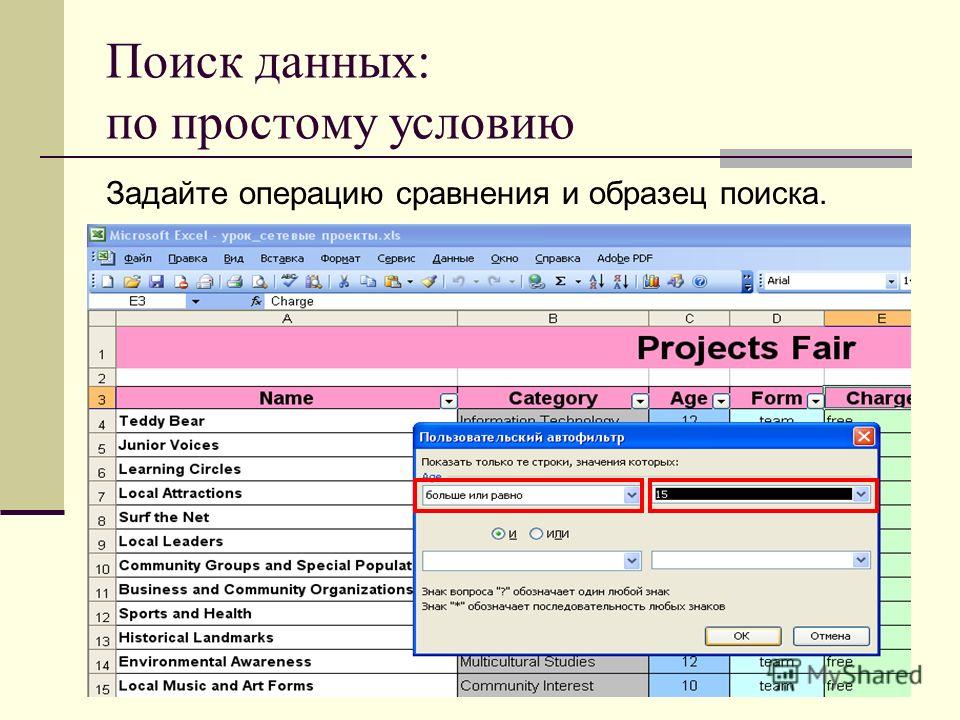
Также используйте самую простую форму ключевых слов, которые вы ищете, избегая множественного числа и форм глаголов с суффиксами, такими как -ing, -s или -ed. Например, вы могли бы улучшить качество результатов поиска, выполнив поиск по запросу service , а не услугам, или финансам, а не финансированию или финансированию.
4. Используйте кавычки
Заключение поискового запроса в кавычки побуждает поисковую систему искать это конкретное слово или фразу.
Если термин представляет собой отдельное слово, использование кавычек позволяет вырезать его варианты с корнем. Например, если вы выполните поиск по слову , директор , вы, скорее всего, получите много результатов для прямого, направления, направления и т. Д. Однако ввод «директор» (в кавычках) гарантирует, что вы получите результаты только для этого основного слова.
Совет:
Некоторые поисковые системы позволяют искать определенные слова, ставя перед ними символ +.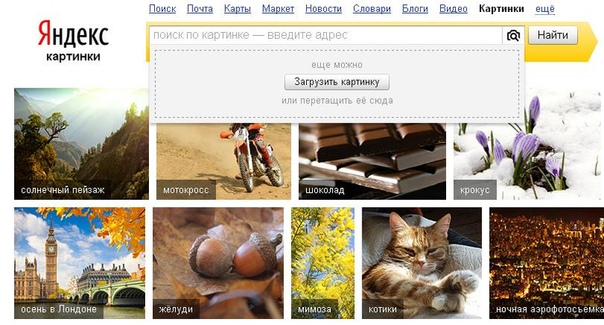 Google больше не использует эту функцию, но, например, Yahoo.
Google больше не использует эту функцию, но, например, Yahoo.
Если поисковый запрос представляет собой фразу, поиск будет производиться по этой конкретной фразе, а не по всем составным словам как отдельным элементам. Так, например, если вы ищете фразу директор по персоналу без кавычек, ваш поиск вернет результаты, основанные на всех словах во фразе (за исключением, которое является стоп-словом). с кавычками, однако, выдаст результаты, содержащие этот конкретный термин.
5. Удалите ненужные слова
Вставка дефиса / мелкого тире / минуса непосредственно перед словом исключает его из поиска.
Итак, представьте, например, что вы хотите узнать больше о маркетинге. Однако вы хотите сконцентрироваться на традиционных методах маркетинга, тогда как в Интернете, похоже, полно ссылок на цифровой маркетинг и маркетинг в социальных сетях, и все они появляются в вашем поиске.
При вводе marketing -digital цифровые данные будут исключены из поиска, что упростит вам поиск нужной информации.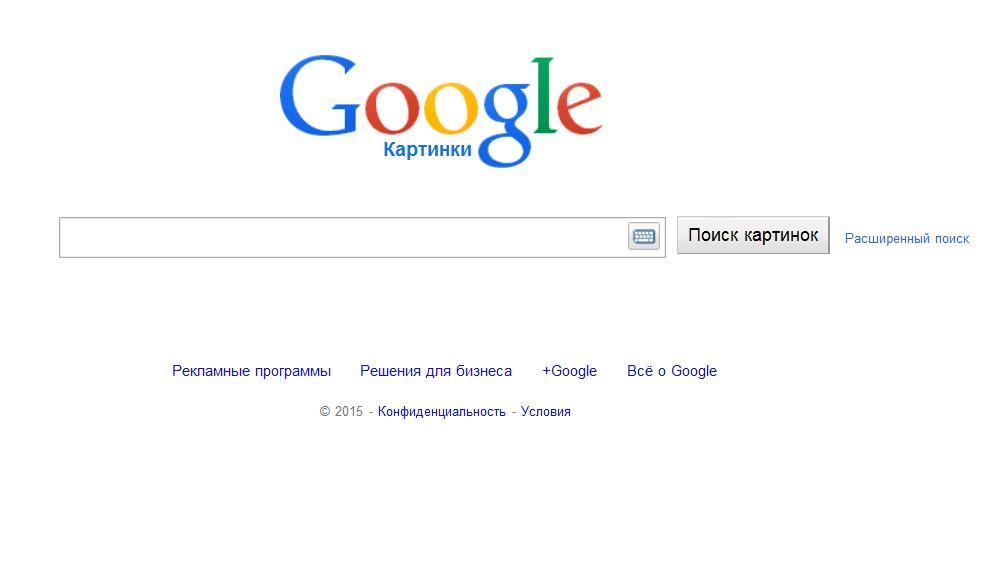 Набрав marketing -digital -social , вы избавитесь от лишнего беспорядка.
Набрав marketing -digital -social , вы избавитесь от лишнего беспорядка.
Подпишитесь на нашу рассылку новостей
Получайте новые карьерные навыки каждую неделю, а также наши последние предложения и бесплатное загружаемое учебное пособие по личному развитию.
Прочтите нашу Политику конфиденциальности6.Уточните свой поиск с помощью операторов
Другие символы или термины, известные как операторы, позволяют сузить область поиска в Интернете более целенаправленно. Мы исследуем несколько ниже:
- Поиск по шаблону: используйте символ * в качестве заполнителя для другого слова. Например, поиск * человек в мире возвращает результаты для самого богатого человека в мире, самого высокого, самого старого и т.
 Д. Поиск по шаблонам также полезен, когда, например, вы не знаете полного текста цитаты.
Д. Поиск по шаблонам также полезен, когда, например, вы не знаете полного текста цитаты. Комбинированный поиск: Оператор ИЛИ позволяет вам искать два или более терминов одновременно, и наиболее полезен, когда эти термины очень похожи. Например, если набрать продажа ИЛИ розничная торговля , будут возвращены страницы, где используется любой из этих терминов, без необходимости их присутствия.
Другой способ объединить поиск — использовать AND. Этот оператор гарантирует, что вы получите только результаты поиска, содержащие два или более терминов. Например, поиск «Smee Computers» И «Devlin Corporation» предоставит только результаты поиска, содержащие названия обеих компаний.
- Поиск на определенном сайте: при вводе site: после URL-адреса веб-сайта, на котором вы хотите выполнить поиск, и поискового запроса, вы ограничиваете свой поиск одним веб-сайтом. Итак, site: mindtools.
 com «человеческие ресурсы» вернет все страницы с MindTools.com, на которых есть термин «человеческие ресурсы».
com «человеческие ресурсы» вернет все страницы с MindTools.com, на которых есть термин «человеческие ресурсы». - Поиск связанных сайтов: связан еще один полезный оператор: ввод его перед уже известным веб-адресом — как в : xyz.com — в результатах поиска будет представлен ряд веб-сайтов, похожих на xyz.com.
7. Избегайте ловушек при поиске
При поиске в Интернете важно помнить, что у многих компаний теперь есть сотрудники, которые стремятся улучшить свою видимость в Интернете. Они постоянно настраивают формулировки своих веб-сайтов, чтобы они соответствовали наиболее часто используемым ключевым словам — процесс, известный как поисковая оптимизация (SEO).
В результате сайты, перечисленные в верхней части результатов поиска, могут иметь очень хорошее SEO, но это не обязательно означает, что у них будет лучший контент.Таким образом, даже когда вы вводите наилучшие поисковые запросы, которые вы можете, часто стоит копаться в результатах поиска, чтобы найти лучшую информацию.
С таким большим количеством информации Теперь в вашем распоряжении нужно разбираться в том, что авторитетно, а что просто самоуверенно. Например, некоторые блоги получают высокие оценки, даже если их не пишут аккредитованные эксперты. Поэтому внимательно проверяйте, является ли автор любой используемой вами информации уважаемым и желательно связанным с академическим учреждением, профессиональным органом или авторитетной новостной организацией.
Также стоит знать о платных рекламных объявлениях, которые могут появляться в верхней части списков поисковых систем, потому что компании заплатили за них за это. Они просто предназначены для продажи вам, что нормально, если вы хотите купить, но может стать помехой для общего поиска.
Ключевые моменты
Интернет обширен и часто сбивает с толку, и для того, чтобы найти то, что вы хотите, вам нужно предпринять несколько основных шагов, чтобы сделать ваш поиск максимально целенаправленным и полезным. Стратегии определения лучшего и наиболее релевантного контента включают следующее:
Стратегии определения лучшего и наиболее релевантного контента включают следующее:
- Измените свою поисковую систему: на самом деле, привыкните использовать несколько, так как они имеют разные сильные стороны.
- Используйте конкретные ключевые слова: будьте как можно более конкретными в своей формулировке.
- Упростите условия поиска: удалите ненужные стоп-слова и избегайте суффиксов.
- Используйте кавычки: это сужает поиск до определенных слов и фраз.
- Удалите бесполезные слова: Удалите вводящие в заблуждение или вводящие в заблуждение термины из результатов поиска с помощью оператора — (минус).
- Уточните свой поиск с помощью операторов: используйте операторы для поиска определенных сайтов, связанных сайтов и определенных комбинаций терминов.
- Избегайте ошибок при поиске: Интернет — это инструмент продажи, а также фантастический ресурс.
 Убедитесь, что вы просматриваете рекламу, только если хотите.
Убедитесь, что вы просматриваете рекламу, только если хотите.
Как искать слова или фразы в документе PDF | U.S. Агентство по охране окружающей среды
На этой странице:
На других страницах:
Отображение панели окна поиска / поиска
Когда PDF-файл открывается в Acrobat Reader (не в браузере), панель окна поиска может отображаться или не отображаться. Чтобы отобразить панель окна поиска / поиска, используйте «Ctrl + F».
Когда откроется окно поиска, выполните следующие действия и обратитесь к Рисунку 1 ниже:
- Щелкните маленькую стрелку в правой части поля.
- Выберите раскрывающийся элемент — « Открыть полный поиск в Acrobat ».
Рисунок 1
Параметры поиска
Есть несколько способов поиска информации в документе PDF. К ним относятся следующие:
- Базовый поиск
- Расширенный поиск
Основные параметры поиска
Чтобы выполнить базовый поисковый запрос, выполните следующие действия:
- Введите поисковый запрос в «текстовое поле», где вас спрашивают: « Какое слово или фразу вы хотите найти? »
- Нажмите кнопку « Search », чтобы выполнить поисковый запрос.

Параметры расширенного поиска
Чтобы перейти к расширенному поиску, нажмите «Показать дополнительные параметры» в нижней части панели окна поиска.
Краткое описание опций, доступных в расширенном поиске:
Щелкните « Use Advanced Search Options » в нижней части панели окна поиска, чтобы отобразить информацию расширенного поиска. Чтобы выполнить запрос расширенного поиска, выполните следующие действия:
- Введите поисковый запрос в «текстовое поле», где вас спрашивают: « Какое слово или фразу вы хотите найти? »
- Выберите вариант из раскрывающегося меню для «Возвращать результаты, содержащие:»
- Нажмите кнопку « Search », чтобы выполнить поисковый запрос.
Начало страницы
Пример запроса на поиск с использованием расширенных параметров поиска
Для целей этого примера представлены шаги, иллюстрирующие, как выполнить поисковый запрос для поиска информации о диазиноне и каолине в документе PDF.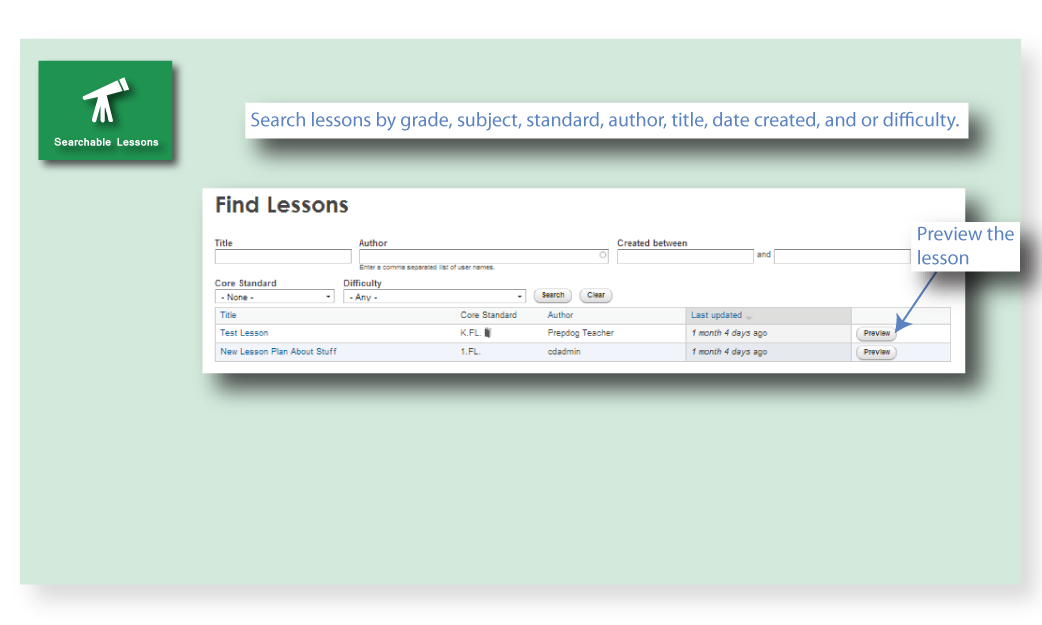 Предположим, что PDF-документ открыт в браузере. Если панель окна поиска не отображается, вернитесь к разделу «Отображение панели окна поиска» для получения помощи.
Предположим, что PDF-документ открыт в браузере. Если панель окна поиска не отображается, вернитесь к разделу «Отображение панели окна поиска» для получения помощи.
Критерии поиска
Ниже приведены шаги, которые необходимо выполнить для выполнения поискового запроса, чтобы найти информацию о диазиноне и каолине .См. Рисунок 2.
- Щелкните « Показать дополнительные параметры » в нижней части панели окна поиска. (Шаг 1)
- Выберите « Match Any Of The Words » в раскрывающемся меню для «Возврат результатов, содержащих:» (Шаг 2)
- Введите « диазинон каолин » в «текстовом поле», где вас спросят: Какое слово или фразу вы хотите найти? «(Шаг 3)
- Нажмите кнопку « Search », чтобы выполнить поисковый запрос.(Шаг 3)
Рисунок 2
Результаты поиска
В этом примере результаты поиска дали 10 элементов в документе PDF для информации о диазиноне и каолине. См. Рисунок 3 ниже.
См. Рисунок 3 ниже.
Рисунок 3
Начало страницы
Дополнительная информация
Установка предпочтения для отображения опции расширенного поиска по умолчанию
- Выберите « Изменить » в меню в верхнем левом углу экрана компьютера.
- Выберите « Настройки ».
- Отображается всплывающее окно настроек.
- В категории Категории: выберите « Search ».
- Обратитесь к разделу « Search » и установите флажок « Всегда показывать больше параметров в расширенном поиске ».
- Нажмите кнопку « Ok », чтобы сохранить.
Начало страницы
Найти или заменить текст и числа на листе
Найдите
Чтобы что-то найти, нажмите Ctrl + F или перейдите на Домашняя страница > Редактирование > Найти и выбрать > Найти .
Примечание: В следующем примере мы нажали кнопку Параметры >> , чтобы отобразить весь диалог поиска. По умолчанию он будет отображаться со скрытыми параметрами.
В поле Найти что: введите текст или числа, которые вы хотите найти, или щелкните стрелку в поле Найти что: , а затем выберите в списке элемент недавнего поиска.
Советы: Вы можете использовать подстановочных знаков — вопросительный знак (? ), звездочку ( * ), тильду ( ~ ) — в критериях поиска.
Используйте вопросительный знак (?), Чтобы найти любой одиночный символ — например, s? T находит «sat» и «set».

Используйте звездочку (*), чтобы найти любое количество символов — например, s * d находит «грустный» и «начатый».
Используйте тильду (~), за которой следует?, * Или ~, чтобы найти вопросительные знаки, звездочки или другие символы тильды, например, fy91 ~? находит «fy91?».
Нажмите Найти все или Найти далее , чтобы начать поиск.
Совет: Когда вы нажимаете Найти все , будут перечислены все вхождения критериев, которые вы ищете, и щелчок по конкретному вхождению в списке выберет его ячейку.Вы можете отсортировать результаты поиска Найти все , щелкнув заголовок столбца.

Нажмите Параметры >> , чтобы при необходимости определить параметры поиска:
Внутри: Для поиска данных на листе или во всей книге выберите Лист или Рабочая книга .
Поиск: Вы можете выбрать поиск по по строкам (по умолчанию) или по по столбцам .
Искать в: Для поиска данных с конкретными деталями в поле щелкните Формулы , Значения , Примечания или Комментарии .
Примечание: Формулы , Значения , Примечания и Комментарии доступны только на вкладке Найти ; только Формулы доступны на вкладке Заменить .

Учитывать регистр — Установите этот флажок, если хотите искать данные с учетом регистра.
Соответствовать всему содержимому ячеек — Установите этот флажок, если вы хотите искать ячейки, содержащие только символы, введенные в поле Найти: .
Если вы хотите найти текст или числа с определенным форматированием, нажмите Формат , а затем сделайте выбор в диалоговом окне Найти формат .
Совет: Если вы хотите найти ячейки, которые просто соответствуют определенному формату, вы можете удалить любые критерии в поле Найти , а затем выбрать конкретный формат ячейки в качестве примера.
 Щелкните стрелку рядом с полем Формат , нажмите Выбрать формат из ячейки , а затем щелкните ячейку с форматированием, которое вы хотите найти.
Щелкните стрелку рядом с полем Формат , нажмите Выбрать формат из ячейки , а затем щелкните ячейку с форматированием, которое вы хотите найти.
Заменить
Чтобы заменить текст или числа, нажмите Ctrl + H или перейдите на Домашняя страница > Редактирование > Найти и выбрать > Заменить .
Примечание: В следующем примере мы нажали кнопку Параметры >> , чтобы отобразить весь диалог поиска. По умолчанию он будет отображаться со скрытыми параметрами.
В поле Найти что: введите текст или числа, которые вы хотите найти, или щелкните стрелку в поле Найти что: , а затем выберите в списке элемент недавнего поиска.

Советы: Вы можете использовать подстановочных знаков — вопросительный знак (? ), звездочку ( * ), тильду ( ~ ) — в критериях поиска.
Используйте вопросительный знак (?), Чтобы найти любой одиночный символ — например, s? T находит «sat» и «set».
Используйте звездочку (*), чтобы найти любое количество символов — например, s * d находит «грустный» и «начатый».
Используйте тильду (~), за которой следует?, * Или ~, чтобы найти вопросительные знаки, звездочки или другие символы тильды, например, fy91 ~? находит «fy91?».
Нажмите Заменить все или Заменить .
Совет: Когда вы нажимаете Заменить все , все вхождения критерия, который вы ищете, будут заменены, а Заменить будет обновлять по одному вхождению за раз.
Нажмите Параметры >> , чтобы при необходимости определить параметры поиска:
Внутри: Для поиска данных на листе или во всей книге выберите Лист или Рабочая книга .
Поиск: Вы можете выбрать поиск по по строкам (по умолчанию) или по по столбцам .

Искать в: Для поиска данных с конкретными деталями в поле щелкните Формулы , Значения , Примечания или Комментарии .
Примечание: Формулы , Значения , Примечания и Комментарии доступны только на вкладке Найти ; только Формулы доступны на вкладке Заменить .
Учитывать регистр — Установите этот флажок, если хотите искать данные с учетом регистра.
Соответствовать всему содержимому ячеек — Установите этот флажок, если вы хотите искать ячейки, содержащие только символы, введенные в поле Найти: .

Если вы хотите найти текст или числа с определенным форматированием, нажмите Формат , а затем сделайте выбор в диалоговом окне Найти формат .
Совет: Если вы хотите найти ячейки, которые просто соответствуют определенному формату, вы можете удалить любые критерии в поле Найти , а затем выбрать конкретный формат ячейки в качестве примера.Щелкните стрелку рядом с полем Формат , нажмите Выбрать формат из ячейки , а затем щелкните ячейку с форматированием, которое вы хотите найти.
Существует два различных метода поиска или замены текста или чисел на Mac. Первый — использовать диалоговое окно «Найти и заменить ». Второй — использовать строку поиска на ленте.
Второй — использовать строку поиска на ленте.
Чтобы найти что-нибудь, нажмите Ctrl + F или перейдите на Домашняя страница > Найдите и выберите > Найдите .
В поле Найти что: введите текст или числа, которые хотите найти.
Нажмите Найти далее , чтобы начать поиск.
org/ListItem»>Внутри: Для поиска данных на листе или во всей книге выберите Лист или Рабочая книга .
Поиск: Вы можете выбрать поиск по по строкам (по умолчанию) или по по столбцам .
Искать в: Для поиска данных с конкретными деталями в поле щелкните Формулы , Значения , Примечания или Комментарии .
Примечание: Формулы , Значения , Примечания и Комментарии доступны только на вкладке Найти ; только Формулы доступны на вкладке Заменить .

Учитывать регистр — Установите этот флажок, если хотите искать данные с учетом регистра.
Соответствовать всему содержимому ячеек — Установите этот флажок, если вы хотите искать ячейки, содержащие только символы, введенные в поле Найти: .
При необходимости вы можете определить дальнейший поиск:
Советы: Вы можете использовать подстановочных знаков — вопросительный знак (? ), звездочку ( * ), тильду ( ~ ) — в критериях поиска.
Используйте вопросительный знак (?), Чтобы найти любой одиночный символ — например, s? T находит «sat» и «set».

Используйте звездочку (*), чтобы найти любое количество символов — например, s * d находит «грустный» и «начатый».
Используйте тильду (~), за которой следует?, * Или ~, чтобы найти вопросительные знаки, звездочки или другие символы тильды, например, fy91 ~? находит «fy91?».
Чтобы заменить текст или числа, нажмите Ctrl + H или перейдите на Домашняя страница > Найдите и выберите > Заменить .
В поле Найдите введите текст или числа, которые хотите найти.

В поле Заменить на введите текст или числа, которые нужно использовать для замены текста поиска.
Нажмите Заменить или Заменить все .
Совет: Когда вы нажимаете Заменить все , все вхождения критерия, который вы ищете, будут заменены, а Заменить будет обновлять по одному вхождению за раз.
При необходимости вы можете определить дальнейший поиск:
Внутри: Для поиска данных на листе или во всей книге выберите Лист или Рабочая книга .

Поиск: Вы можете выбрать поиск по по строкам (по умолчанию) или по по столбцам .
Учитывать регистр — Установите этот флажок, если хотите искать данные с учетом регистра.
Соответствовать всему содержимому ячеек — Установите этот флажок, если вы хотите искать ячейки, содержащие только символы, введенные в поле Найти: .
Советы: Вы можете использовать подстановочных знаков — вопросительный знак (? ), звездочку ( * ), тильду ( ~ ) — в критериях поиска.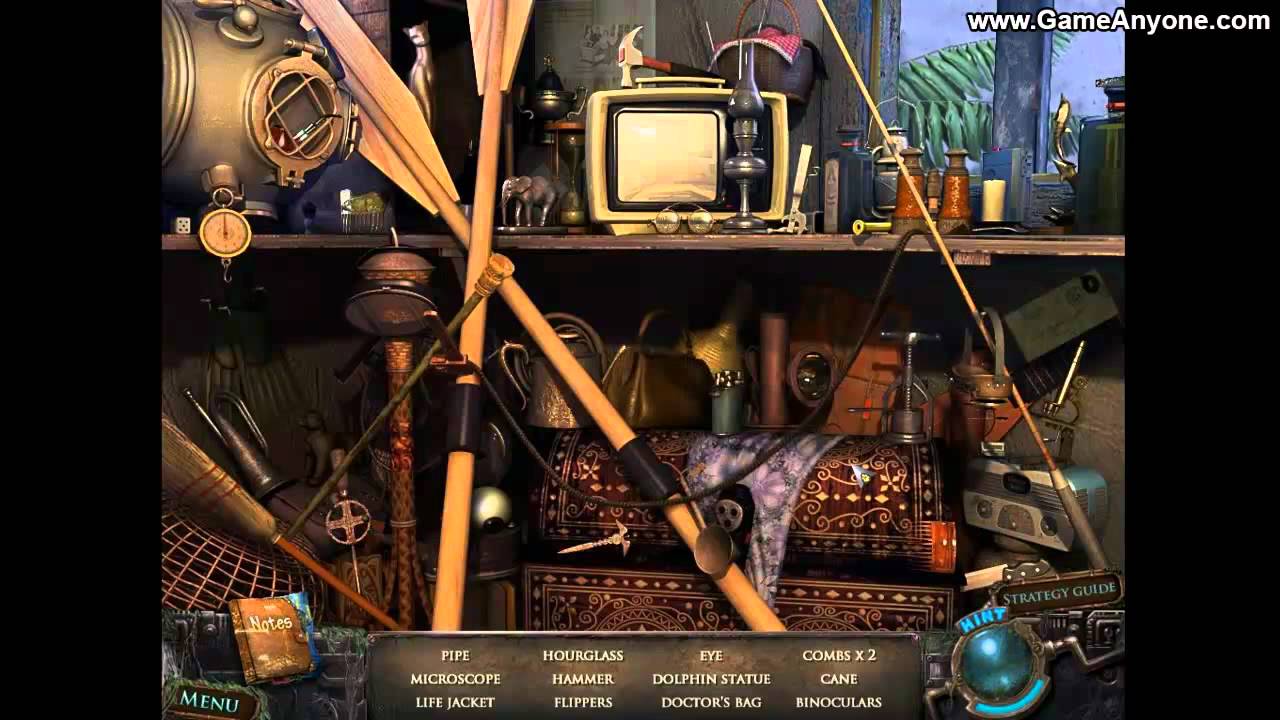
Используйте вопросительный знак (?), Чтобы найти любой одиночный символ — например, s? T находит «sat» и «set».
Используйте звездочку (*), чтобы найти любое количество символов — например, s * d находит «грустный» и «начатый».
Используйте тильду (~), за которой следует?, * Или ~, чтобы найти вопросительные знаки, звездочки или другие символы тильды, например, fy91 ~? находит «fy91?».
Щелкните любую ячейку, чтобы выполнить поиск на всем листе, или выберите определенный диапазон ячеек для поиска.

Пресс + F или щелкните значок, чтобы развернуть панель поиска, затем в поле поиска , введите текст или число, которое хотите найти.
Советы: Вы можете использовать подстановочных знаков — вопросительный знак (? ), звездочку ( * ), тильду ( ~ ) — в критериях поиска.
Используйте вопросительный знак (?), Чтобы найти любой одиночный символ — например, s? T находит «sat» и «set».
Используйте звездочку (*), чтобы найти любое количество символов — например, s * d находит «грустный» и «начатый».
Используйте тильду (~), за которой следует?, * Или ~, чтобы найти вопросительные знаки, звездочки или другие символы тильды, например, fy91 ~? находит «fy91?».

Нажмите кнопку Возврат .
Чтобы найти следующий экземпляр искомого элемента, щелкните в поле поиска и нажмите Возврат или в диалоговом окне Найти нажмите Найти следующий .
Совет: Вы можете отменить текущий поиск, нажав ESC .
Чтобы указать дополнительные параметры поиска, щелкните увеличительное стекло, а затем щелкните Поиск на листе или Поиск в книге .
 Вы также можете выбрать опцию Advanced , которая запустит диалоговое окно Find .
Вы также можете выбрать опцию Advanced , которая запустит диалоговое окно Find .
Щелкните любую ячейку, чтобы выполнить поиск на всем листе, или выберите определенный диапазон ячеек для поиска.
Пресс + F, чтобы развернуть панель поиска, затем в поле поиска , введите текст или число, которое хотите найти.
Советы: Вы можете использовать подстановочных знаков — вопросительный знак (? ), звездочку ( * ), тильду ( ~ ) — в критериях поиска.

Используйте вопросительный знак (?), Чтобы найти любой одиночный символ — например, s? T находит «sat» и «set».
Используйте звездочку (*), чтобы найти любое количество символов — например, s * d находит «грустный» и «начатый».
Используйте тильду (~), за которой следует?, * Или ~, чтобы найти вопросительные знаки, звездочки или другие символы тильды, например, fy91 ~? находит «fy91?».
В поле поиска щелкните увеличительное стекло, а затем щелкните Заменить .
org/ListItem»>Нажмите Найти далее .
Чтобы заменить выделенное вхождение, нажмите Заменить .
Чтобы заменить все вхождения символов на листе без предварительного просмотра, нажмите Заменить все .
Совет: Отмените текущий поиск, просто нажав ESC .
org/ListItem»>
В поле Заменить на введите символы замены.
Чтобы заменить символы в поле Найдите то, что поле ничем, оставьте поле Заменить на пустым.
Чтобы указать дополнительные параметры поиска, щелкните увеличительное стекло, а затем щелкните Поиск на листе или Поиск в книге .Вы также можете выбрать опцию Advanced , которая запустит диалоговое окно Replace .
Найдите
Чтобы что-то найти, нажмите Ctrl + F или перейдите на Домашняя страница > Редактирование > Найти и выбрать > Найти .
Примечание: В следующем примере мы щелкнули > Параметры поиска , чтобы отобразить весь диалог поиска.По умолчанию он будет отображаться со скрытыми параметрами поиска.
- org/ListItem»>
Используйте вопросительный знак (?), Чтобы найти любой одиночный символ — например, s? T находит «sat» и «set».
Используйте звездочку (*), чтобы найти любое количество символов — например, s * d находит «грустный» и «начатый».
Используйте тильду (~), за которой следует?, * Или ~, чтобы найти вопросительные знаки, звездочки или другие символы тильды, например, fy91 ~? находит «fy91?».
Нажмите > Параметры поиска , чтобы при необходимости определить параметры поиска:
Внутри: Для поиска данных в определенном выделении выберите Выбор . Чтобы найти данные на листе или во всей книге, выберите Лист или Рабочая книга .
Направление: Вы можете выбрать поиск: Вниз (по умолчанию) или Вверх .

Учитывать регистр — Установите этот флажок, если хотите искать данные с учетом регистра.
Соответствовать всему содержимому ячейки — Установите этот флажок, если хотите искать ячейки, содержащие только символы, введенные в поле Найти .
В поле Найти что: введите текст или числа, которые хотите найти.
Советы: Вы можете использовать подстановочных знаков — вопросительный знак (? ), звездочку ( * ), тильду ( ~ ) — в критериях поиска.
Нажмите Найти далее или Найти все , чтобы начать поиск.
Совет: Когда вы нажимаете Найти все , будут перечислены все вхождения критериев, которые вы ищете, и щелчок по конкретному вхождению в списке выберет его ячейку.Вы можете отсортировать результаты поиска Найти все , щелкнув заголовок столбца.
Заменить
Чтобы заменить текст или числа, нажмите Ctrl + H или перейдите на Домашняя страница > Редактирование > Найти и выбрать > Заменить .
Примечание: В следующем примере мы щелкнули > Параметры поиска , чтобы отобразить весь диалог поиска.По умолчанию он будет отображаться со скрытыми параметрами поиска.![]()
В поле Найти что: введите текст или числа, которые хотите найти.
Советы: Вы можете использовать подстановочных знаков — вопросительный знак (? ), звездочку ( * ), тильду ( ~ ) — в критериях поиска.
Используйте вопросительный знак (?), Чтобы найти любой одиночный символ — например, s? T находит «sat» и «set».
Используйте звездочку (*), чтобы найти любое количество символов — например, s * d находит «грустный» и «начатый».
Используйте тильду (~), за которой следует?, * Или ~, чтобы найти вопросительные знаки, звездочки или другие символы тильды, например, fy91 ~? находит «fy91?».

В поле Заменить на: введите текст или числа, которые вы хотите использовать для замены текста поиска.
Нажмите Заменить или Заменить все .
Совет: Когда вы нажимаете Заменить все , все вхождения критерия, который вы ищете, будут заменены, а Заменить будет обновлять по одному вхождению за раз.
Нажмите > Параметры поиска , чтобы при необходимости определить параметры поиска:
Внутри: Для поиска данных в определенном выделении выберите Выбор .
 Чтобы найти данные на листе или во всей книге, выберите Лист или Рабочая книга .
Чтобы найти данные на листе или во всей книге, выберите Лист или Рабочая книга .Направление: Вы можете выбрать поиск: Вниз (по умолчанию) или Вверх .
Учитывать регистр — Установите этот флажок, если хотите искать данные с учетом регистра.
Соответствовать всему содержимому ячейки — Установите этот флажок, если хотите искать ячейки, содержащие только символы, введенные в поле Найти .
Найдите то, что вы ищете, с помощью Safari на Mac
Safari позволяет легко найти именно то, что вы ищете. По мере ввода в поле интеллектуального поиска вы увидите предложения Safari./search-engine-799e7c4d698b4e95961c0e3f1aa188e3.png) Воспользуйтесь одним из предложенных вариантов или продолжите поиск самостоятельно.
Воспользуйтесь одним из предложенных вариантов или продолжите поиск самостоятельно.
Откройте Safari для меня
Начать поиск
В приложении Safari на Mac введите слово или фразу в поле интеллектуального поиска.
По мере ввода появляются предложения Safari.
Выберите вариант или нажмите Return для поиска с помощью выбранной поисковой системы.
Когда вы щелкаете по предложению, Safari перенаправляет вас на веб-страницу или предоставляет интерактивный предварительный просмотр с полезной информацией.
Поиск на текущей веб-странице
В приложении Safari на Mac нажмите Command-F.
Введите слово или фразу в поле поиска, которое отображается в правом верхнем углу.
Чтобы увидеть следующее вхождение на странице, нажмите кнопку Далее слева от поля.
Начать поиск на текущей веб-странице
В приложении Safari на Mac введите букву или буквы в поле интеллектуального поиска.

По мере ввода предложения Siri появляются на основе содержимого текущей веб-страницы. Например, если вы читаете страницу о Педро Альмодоваре и хотите узнать о нем больше, введите букву «p».
Повторите поиск
В приложении Safari на Mac удалите весь текст в поле интеллектуального поиска.
Щелкните увеличительное стекло.
Выберите недавний поиск из списка.
Чтобы повторить последний поиск, выберите History> Search Results SnapBack.
Быстрый поиск сайта, который вы посещали ранее.
В приложении Safari на вашем Mac введите имя сайта, а затем ваш поисковый запрос.
Например, введите «вики-эйнштейн» для поиска в Википедии слова «эйнштейн».
Переключить поисковые системы
В приложении Safari на Mac удалите весь текст в поле интеллектуального поиска.

Щелкните увеличительное стекло.
Выберите поисковую систему из списка.
Вы также можете переключать поисковые системы на панели поиска в настройках Safari.
Вы также можете попросить Siri или выполнить поиск с помощью Spotlight, чтобы выполнить поиск в Интернете, найти информацию на Mac и т. Д.
Чтобы узнать больше, выберите меню Apple> Системные настройки, нажмите «В центре внимания», затем нажмите «О поиске и конфиденциальности».
Поиск руководящих документов FDA
В таблице ниже перечислены все официальные руководящие документы FDA и другие нормативные документы.Вы можете искать документы по ключевым словам, а также сужать или фильтровать результаты по продукту, дате выпуска, организационному подразделению FDA, типу документа, теме, черновику или окончательному статусу и периоду комментариев.
Эта функция обеспечивает удобный способ поиска всех руководящих документов FDA из одного места.
Если вы не можете найти здесь нужный документ, вы можете просмотреть отдельные коллекции руководящих документов по темам.
Перейти к поиску руководств
Руководящие документы отражают текущее мышление FDA по данной теме.Они не создают и не предоставляют никаких прав для какого-либо лица и не действуют, чтобы обязывать FDA или общественность. Вы можете использовать альтернативный подход, если он удовлетворяет требованиям применимых законодательных и нормативных актов.
Если вы считаете, что сотрудник FDA не соблюдает правила надлежащей практики руководства FDA (21 CFR 10.115), вам следует связаться с руководителем сотрудника в офисе или Центре выдачи. Если проблема не решена, обратитесь к следующему вышестоящему руководителю или к омбудсмену Центра.Если проблема все еще не решена, обратитесь в офис омбудсмена FDA по телефону:
. Управление омбудсмена FDA
10903 New Hampshire Avenue
WO Bldg.![]() 1, комн. 4208
1, комн. 4208
Silver Spring, MD 20993
Телефон: 301-796-8530
Эл. Почта: [email protected]
Некоторые веб-ссылки (URL), встроенные в руководящие документы, могли измениться с момента публикации документа. Если вы найдете ссылку, которая не работает, попробуйте поискать документ по заголовку документа.Для получения дополнительной помощи перейдите в раздел «Свяжитесь с FDA».
Некоторые руководящие документы FDA в этом списке отмечены как открытые для комментариев. Хотя вы можете прокомментировать любое руководство в любое время (см. 21 CFR 10.115 (g) (5)), чтобы Агентство рассмотрело ваш комментарий к проекту руководства, которое открыто для комментариев, прежде чем оно начнет работу над окончательной версией руководство, отправьте электронные или письменные комментарии до даты закрытия. Комментарии подаются в электронном виде в соответствии с правилами.губ. Для получения дополнительной информации см .:
В рамках Инициативы FDA по обеспечению прозрачности д-р Маргарет А. Гамбург, комиссар по вопросам пищевых продуктов и лекарств, призвала межведомственную рабочую группу подготовить отчет, в котором будут определены «лучшие практики» FDA для повышения прозрачности процессов разработки руководств. и эффективный.
Гамбург, комиссар по вопросам пищевых продуктов и лекарств, призвала межведомственную рабочую группу подготовить отчет, в котором будут определены «лучшие практики» FDA для повышения прозрачности процессов разработки руководств. и эффективный.
Рабочая группа подготовила отчет под названием «Отчет Управления по санитарному надзору за качеством пищевых продуктов и медикаментов о надлежащей практике руководства: повышение эффективности и прозрачности.«
Поиск руководств
Поиск Некоторая информация о таблице
Товар Животные и ветеринарияБиологические препаратыКосметикаДиетические добавкиНаркотикиЕда и напиткиМедицинские устройстваПродукты, излучающие радиоактивное излучениеTobacco
Организация FDA Центр оценки и исследований биопрепаратов Центр приборов и радиологического здоровья Центр оценки и исследований лекарственных средств
Тема
Административная / ProceduralAdverse Событие ReportingAdvertisingAdvisory CommitteesAnimal RuleAntimicrobial ResistanceAquacultureBiopharmaceuticsBiosimilarsBiostatisticsBiotechnologyBovine губчатой энцефалопатии (BSE) Cellular & Gene TherapyChemistry, Производство и управления (CMC) Клинико — AntimicrobialClinical — MedicalClinical — PharmacologyCombination ProductsComplianceCompoundingCurrent Good Manufacturing Practice конкурс (цГМФ) Drug Действие PlanDrug Разработка ToolsElectronic SubmissionsEmergenciesEnvironmental SafetyExportFDA Поправки Закон ( FDAAA) Закон о повторной авторизации FDA от 2017 г. (FDARA) Закон о безопасности и инновациях FDA (FDASIA) Закон о безопасности пищевых продуктов и напитков 1997 г. Закон о модернизации пищевых продуктов и медикаментов (FSMA) Общие лекарственные препараты Надлежащая клиническая практика (GCP) Безопасность пищевых продуктов для человекаICH-EfficacyICH-MultidisciplinaryICH- КачествоICH-БезопасностьИмпортИнгредиентыИнспекцияМеждународные расследования и правоприменительные мерыМаркировкаМикробиологияНанотехнологииВспышкаПредупреждениеPackagi ngФармацевтическое качествоФармакология / токсикологияПострынок Потенциальный металл или химическое загрязнениеПредмаркет Редкие заболевания Данные реального мира / данные реального мира (RWD / RWE) ОтзывыОтзывыЗаписиРегистрацияБезопасность — проблемы, ошибки и проблемыСанитарияТехнология и дисциплинаТранспорт30003
(FDARA) Закон о безопасности и инновациях FDA (FDASIA) Закон о безопасности пищевых продуктов и напитков 1997 г. Закон о модернизации пищевых продуктов и медикаментов (FSMA) Общие лекарственные препараты Надлежащая клиническая практика (GCP) Безопасность пищевых продуктов для человекаICH-EfficacyICH-MultidisciplinaryICH- КачествоICH-БезопасностьИмпортИнгредиентыИнспекцияМеждународные расследования и правоприменительные мерыМаркировкаМикробиологияНанотехнологииВспышкаПредупреждениеPackagi ngФармацевтическое качествоФармакология / токсикологияПострынок Потенциальный металл или химическое загрязнениеПредмаркет Редкие заболевания Данные реального мира / данные реального мира (RWD / RWE) ОтзывыОтзывыЗаписиРегистрацияБезопасность — проблемы, ошибки и проблемыСанитарияТехнология и дисциплинаТранспорт30003
Дата выпуска Последние 7 днейПоследние 30 днейПоследние 60 днейПоследние 90 дней
Дата закрытия комментариев к черновику * Последние 7 днейПоследние 30 днейПоследние 60 днейПоследние 90 днейСледующие 7 днейСледующие 30 днейСледующие 60 днейСледующие 90 дней
Очистить фильтры| Резюме | Документ | Дата выпуска | Организация FDA | таксономия регулируемых продуктов скрыта | Тема старая скрыта | Тема | Статус руководства | Открыто для комментариев | Номер заявки | Дата закрытия проекта | Тип руководства скрыт | центральная таксономия скрыта | родительская таксономия регулируемого продукта скрыта |
|---|
Текущее содержание с:
Текущее содержание с:
17.02.2021
Обратный поиск изображений — поиск похожих фотографий в Интернете
Вы можете сделать много замечательных вещей с помощью обратного просмотра фотографий, но вот некоторые из них:
Подробнее об объекте изображения
Помните нашего милого щенка? С помощью обратного просмотра изображений мы наконец обнаружили, что щенок принадлежит к породе сиба-ину, которая является самой маленькой из шести оригинальных и самобытных пород собак, произрастающих в Японии.Мы также обнаружили, что эта милая маленькая штуковина довольно маневренна и отлично справляется даже с гористой местностью.
Найти визуально похожие изображения
Думаете, вам нужно почти одно и то же изображение, но в разных стилях? Google Обратный поиск изображений. meta позволяет вам находить визуально похожие или похожие изображения на образец.
meta позволяет вам находить визуально похожие или похожие изображения на образец.
Найдите первоисточники изображений
Если вы хотите найти источник изображения, чтобы должным образом отдать должное владельцу изображения, но у вас возникли трудности с выяснением того, кто является первоначальным создателем, тогда инструмент поиска источника изображения — лучшее решение для вашего запроса.
Найдите плагиатские фотографии
Похитители фотографий могут подумать, что они умены, но загрузка в поиске картинок в Google делает вас умнее! Если у вас есть много оригинальных фотографий и вы хотите знать, использует ли кто-то их без вашего разрешения или каких-либо кредитов, тогда инструмент обратного изображения Google — ваш новый приятель. Вы даже сможете увидеть, на скольких других страницах есть ваше изображение.
Создание возможностей для обратной ссылки
Не просто используйте инструмент поиска изображений, чтобы найти людей, которые используют ваши фотографии без указания авторства, попросите их упомянуть вас как автора и дать обратную ссылку на вашу страницу.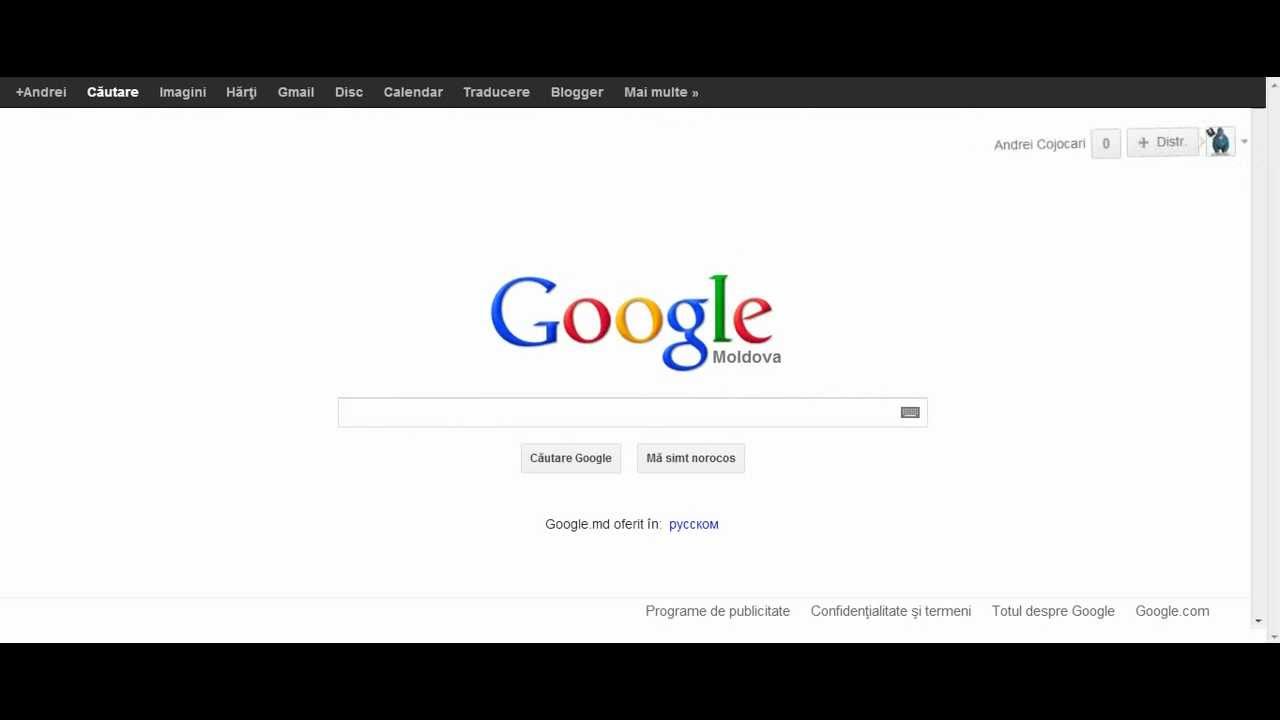 Отлично подходит для SEO!
Отлично подходит для SEO!
Определять людей, места и продукты
Есть фотографии людей, мест или продуктов, которых вы не знаете? Без проблем! Просто загрузите их, и обратный поиск фотографий поможет их найти, если в Интернете есть идентичные изображения или информация.
Откройте для себя больше версий определенного изображения
Возможно, ваша текущая версия образа не справляется со своей задачей. С обратным поиском изображения вы можете получить больше версий определенного изображения, означает ли это другой размер, формат или не такое размытое.
Обнаружение поддельных аккаунтов
Думаете, что вы слишком симпатичны, и кто-то может использовать вашу фотографию в поддельной учетной записи в социальной сети? Позвольте обратному поиску картинок помочь сохранить вашу личную репутацию в чистоте, и если вы думаете, что стали жертвой кошачьей ловли, а кто-то другой использует поддельную личность в учетной записи в социальных сетях. Выполнение обратного поиска мошеннических изображений с помощью инструмента обратного поиска фотографий может выявить реального человека.
Cloud Search | Google Cloud
На основе машинного обучения
Поиск в данных вашей компании должен быть проще.Cloud Search использует машинное обучение, чтобы мгновенно предлагать запросы и отображать наиболее релевантные результаты на более чем 100 различных платформах контента — на более чем 100 разных языках. То, что Google делает для Интернета, Cloud Search делает для корпоративного поиска и для вашего бизнеса.
Все и вся под рукой
Cloud Search обеспечивает поиск на предприятии с помощью надежных пакетов SDK и готовых к использованию API, которые помогают масштабируемо индексировать огромные объемы данных из любого источника.С более чем 100 разъемами,
вы можете индексировать сторонний контент из десятков корпоративных источников. Сюда входят такие решения для хранения данных, как Amazon S3, Box и Microsoft OneDrive; такие базы данных, как Oracle, MySQL и PostgreSQL; решения для совместной работы, такие как Atlassian Confluence, Jira и Microsoft Sharepoint; системы документации, ERP, продаж и поддержки, такие как Salesforce, SAP и ServiceNow — и это лишь некоторые из них. Ищите и получайте доступ к своим данным из любого места с помощью наших готовых мобильных и веб-приложений или интегрируйтесь в пользовательские приложения или чат-боты с помощью наших API запросов.Таким образом, независимо от того, находятся ли ваши данные в локальной среде или в другом облаке, вы всегда будете в курсе всего, что вам нужно.
Ищите и получайте доступ к своим данным из любого места с помощью наших готовых мобильных и веб-приложений или интегрируйтесь в пользовательские приложения или чат-боты с помощью наших API запросов.Таким образом, независимо от того, находятся ли ваши данные в локальной среде или в другом облаке, вы всегда будете в курсе всего, что вам нужно.
Модели конфиденциальности и безопасности, соответствующие вашим потребностям
Cloud Search, построенный на базе инфраструктуры веб-поиска Google, обеспечивает высокий уровень безопасности корпоративного поиска для вашей среды. Результаты поиска отражают модели безопасности вашей организации. Детализированные элементы управления на уровне доступа, включая индивидуальный уровень, уровень группы и иерархии на основе содержимого, помогают гарантировать, что пользователи видят только те результаты поиска, которые должны.А поскольку обновления отражаются быстро, эти разрешения меняются по мере развития вашей организации.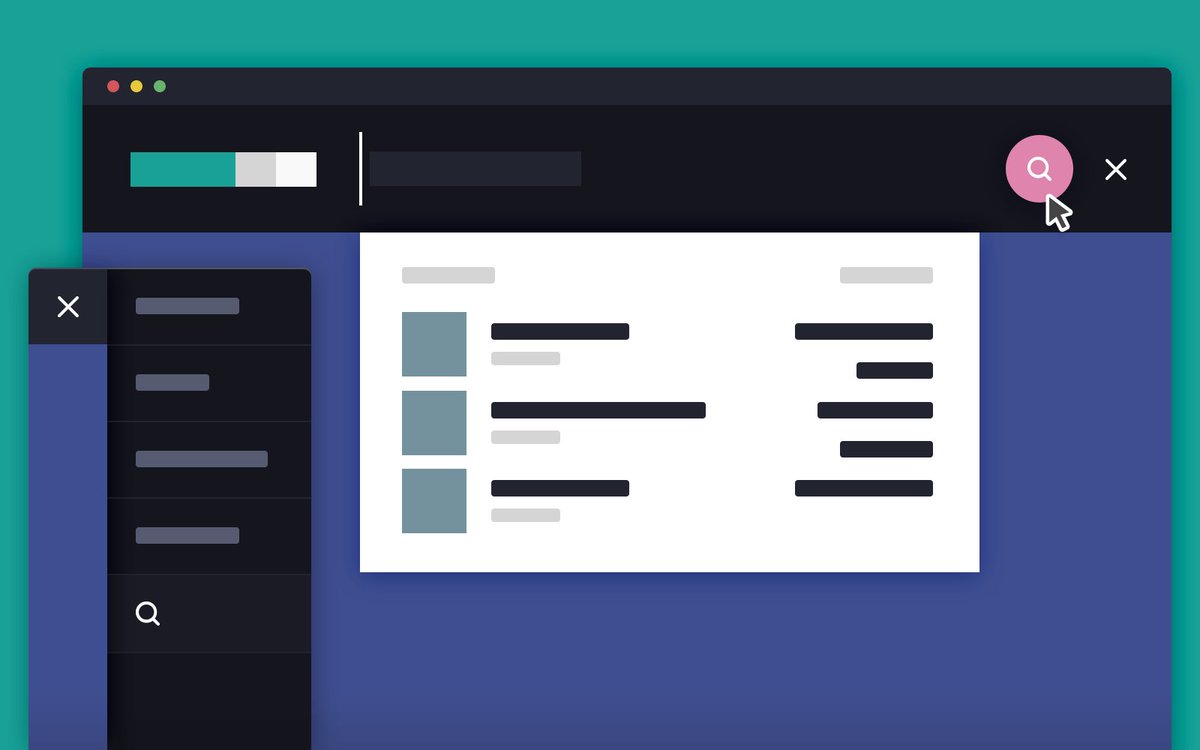



 {*} (x))}
{*} (x))} Я не могу понять, как справиться с дополнительными ограничениями. Несколько городов (<=50) даны вместе с двумя матрицами (N * N) обозначение времени в пути между городами и платы за проезд между городами. Теперь дано время t (<10000) , мы…
Я не могу понять, как справиться с дополнительными ограничениями. Несколько городов (<=50) даны вместе с двумя матрицами (N * N) обозначение времени в пути между городами и платы за проезд между городами. Теперь дано время t (<10000) , мы… (Обратите внимание, что cuv не обязательно равен cvu – на самом деле может не быть дороги от v до u.) после метели некоторые дороги непроходимы, но…
(Обратите внимание, что cuv не обязательно равен cvu – на самом деле может не быть дороги от v до u.) после метели некоторые дороги непроходимы, но… Чтобы узнать, какие разрешения вам нужны, см. запись «In-Place eDiscovery» в разделе «Разрешения функций» в Exchange Online.To see what permissions you need, see the «In-Place eDiscovery» entry in the Feature permissions in Exchange Online topic.
Чтобы узнать, какие разрешения вам нужны, см. запись «In-Place eDiscovery» в разделе «Разрешения функций» в Exchange Online.To see what permissions you need, see the «In-Place eDiscovery» entry in the Feature permissions in Exchange Online topic.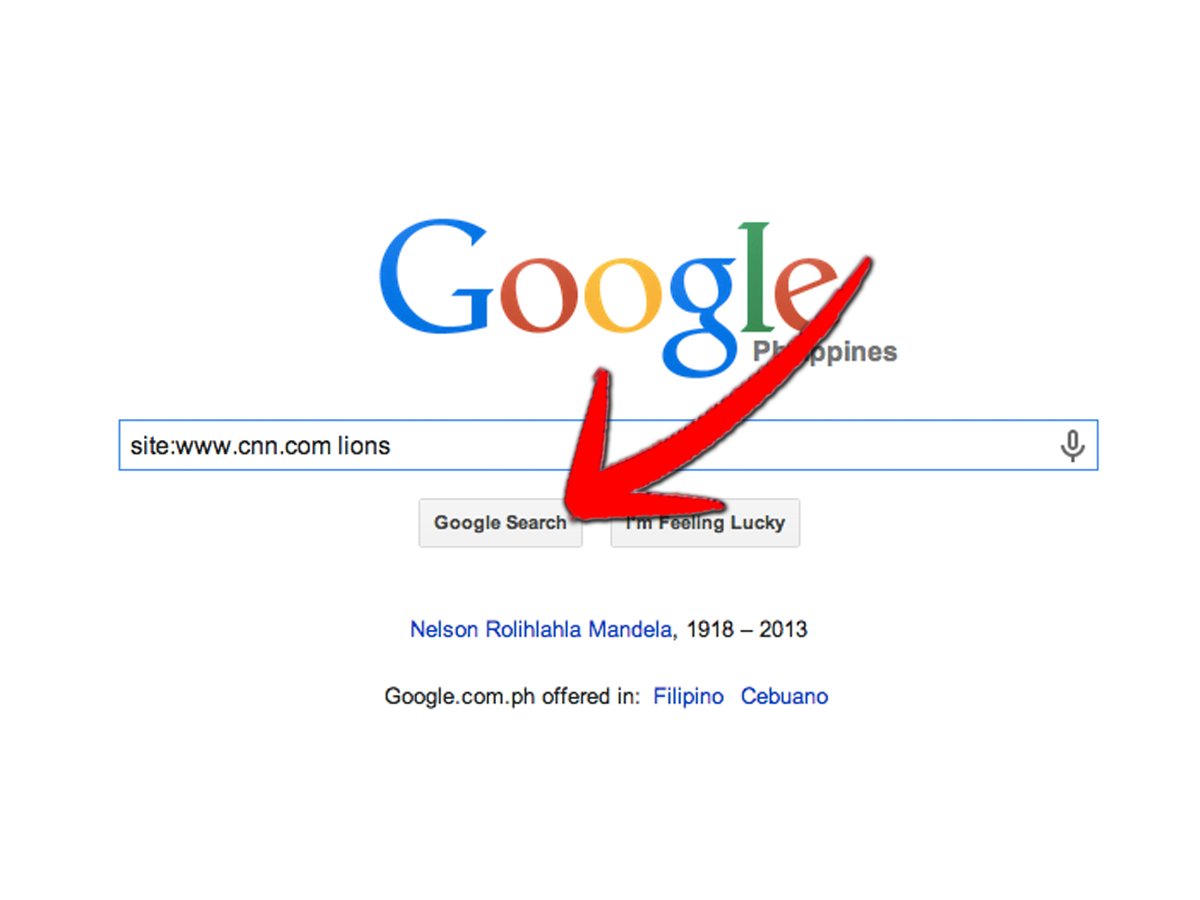 Скачайте надстройки ClickOnce для Mozilla или ClickOnce для Google Chrome.Mozilla Firefox or Google Chrome. If you use either of these browsers, be sure you install the ClickOnce extension. To install the ClickOnce add-in, see Mozilla ClickOnce add-ons or ClickOnce for Google Chrome.
Скачайте надстройки ClickOnce для Mozilla или ClickOnce для Google Chrome.Mozilla Firefox or Google Chrome. If you use either of these browsers, be sure you install the ClickOnce extension. To install the ClickOnce add-in, see Mozilla ClickOnce add-ons or ClickOnce for Google Chrome.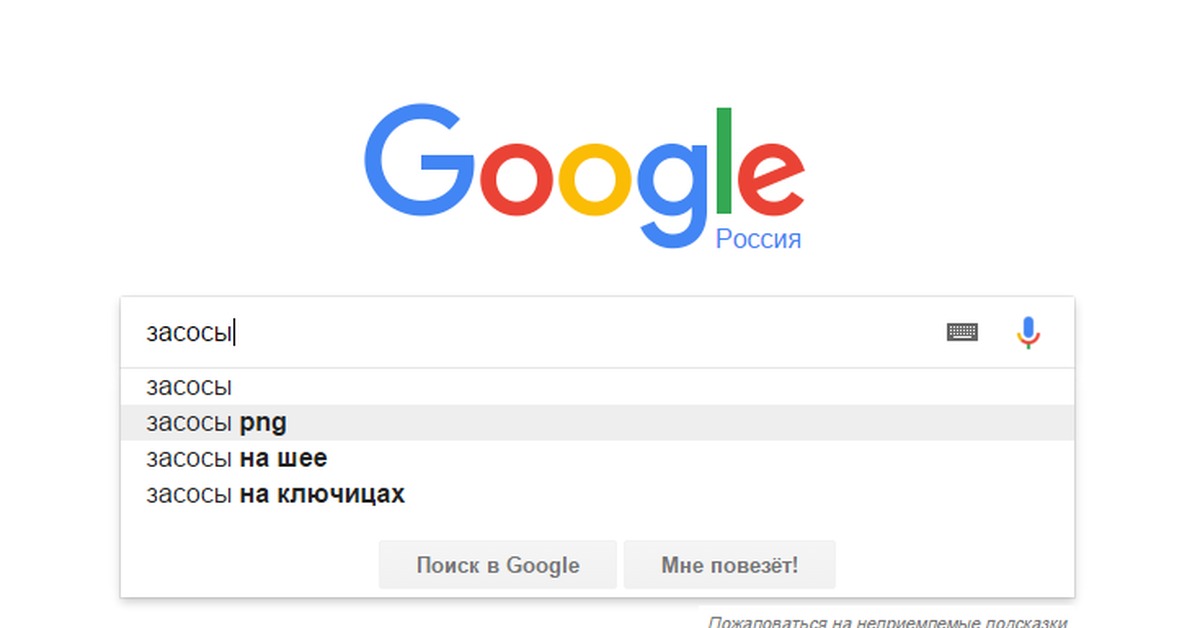 в разделе «Сочетания клавиш» в Центре администрирования Exchange.For information about keyboard shortcuts that may apply to the procedures in this topic, see Keyboard shortcuts for the Exchange admin center.
в разделе «Сочетания клавиш» в Центре администрирования Exchange.For information about keyboard shortcuts that may apply to the procedures in this topic, see Keyboard shortcuts for the Exchange admin center.
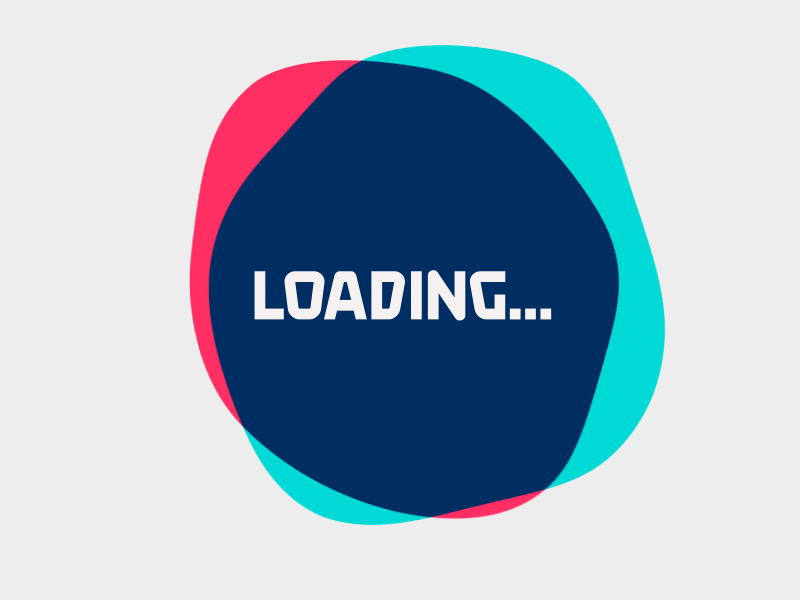 Недоступные для поиска элементы экспортируются в отдельный PST-файл.Click the Include unsearchable items checkbox to include mailbox items that couldn’t be searched (for example, messages with attachments of file types that couldn’t be indexed by Exchange Search). Unsearchable items are exported to a separate PST file.
Недоступные для поиска элементы экспортируются в отдельный PST-файл.Click the Include unsearchable items checkbox to include mailbox items that couldn’t be searched (for example, messages with attachments of file types that couldn’t be indexed by Exchange Search). Unsearchable items are exported to a separate PST file.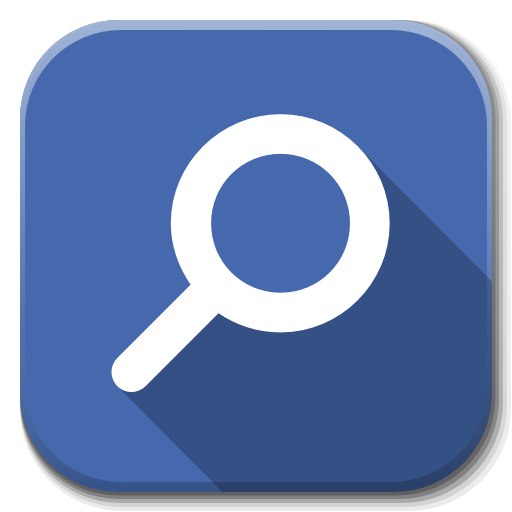 Create multiple eDiscovery searches that each search a fewer number of source mailboxes.
Create multiple eDiscovery searches that each search a fewer number of source mailboxes.
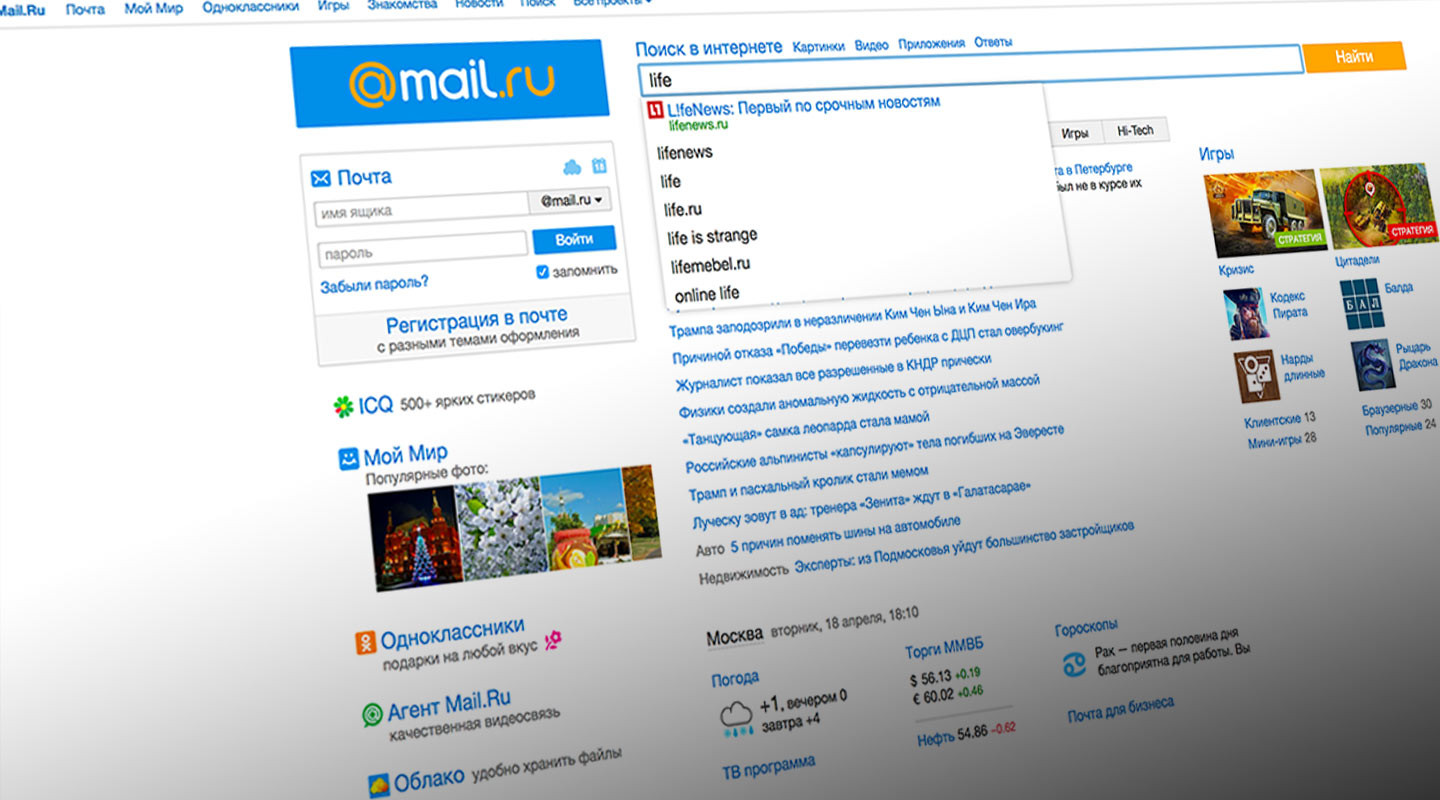
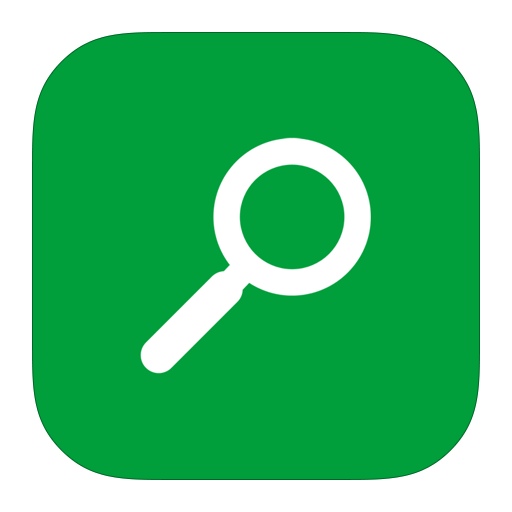 A configuration file (.txt file format) that contains information about the PST export request, such as the name of the eDiscovery search that was exported, the date and time of the export, whether de-duplication and unsearchable items were enabled, the search query, and the source mailboxes that were searched.
A configuration file (.txt file format) that contains information about the PST export request, such as the name of the eDiscovery search that was exported, the date and time of the export, whether de-duplication and unsearchable items were enabled, the search query, and the source mailboxes that were searched./teenager-needs-a-job-101952822-5a5c61f2842b170037324f89.jpg) Кроме того, дата и время запроса на экспорт добавляются к имени каждого PST-файла и журнала результатов.The name of the search is the first part of the filename for each file that is exported. Also, the date and time of the export request is appended to the filename of each PST file and the results log.
Кроме того, дата и время запроса на экспорт добавляются к имени каждого PST-файла и журнала результатов.The name of the search is the first part of the filename for each file that is exported. Also, the date and time of the export request is appended to the filename of each PST file and the results log. Д. Поиск по шаблонам также полезен, когда, например, вы не знаете полного текста цитаты.
Д. Поиск по шаблонам также полезен, когда, например, вы не знаете полного текста цитаты. com «человеческие ресурсы» вернет все страницы с MindTools.com, на которых есть термин «человеческие ресурсы».
com «человеческие ресурсы» вернет все страницы с MindTools.com, на которых есть термин «человеческие ресурсы».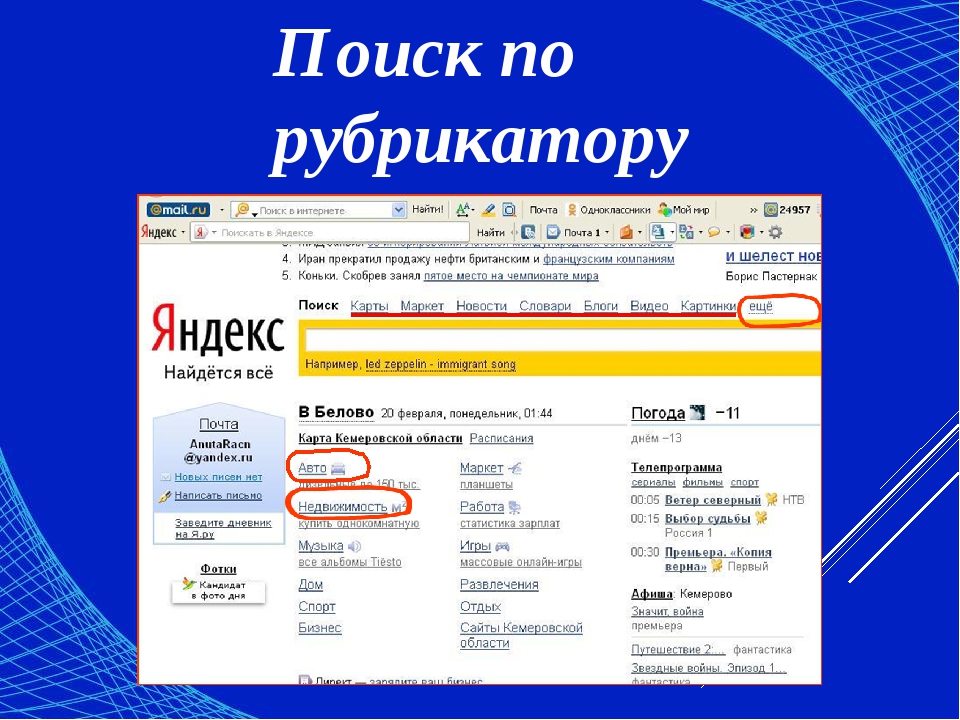 Убедитесь, что вы просматриваете рекламу, только если хотите.
Убедитесь, что вы просматриваете рекламу, только если хотите.


 Щелкните стрелку рядом с полем Формат , нажмите Выбрать формат из ячейки , а затем щелкните ячейку с форматированием, которое вы хотите найти.
Щелкните стрелку рядом с полем Формат , нажмите Выбрать формат из ячейки , а затем щелкните ячейку с форматированием, которое вы хотите найти.


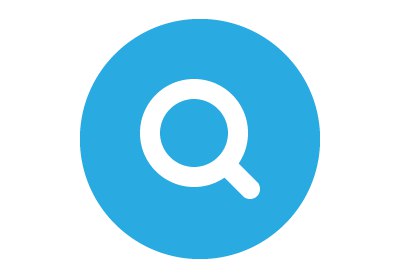
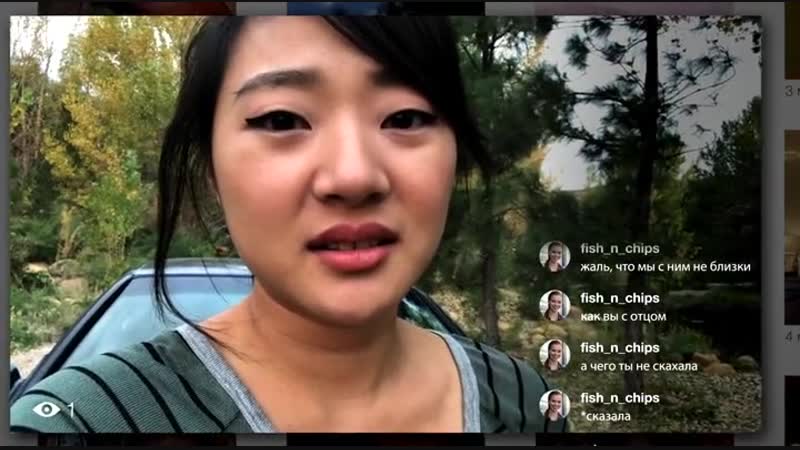



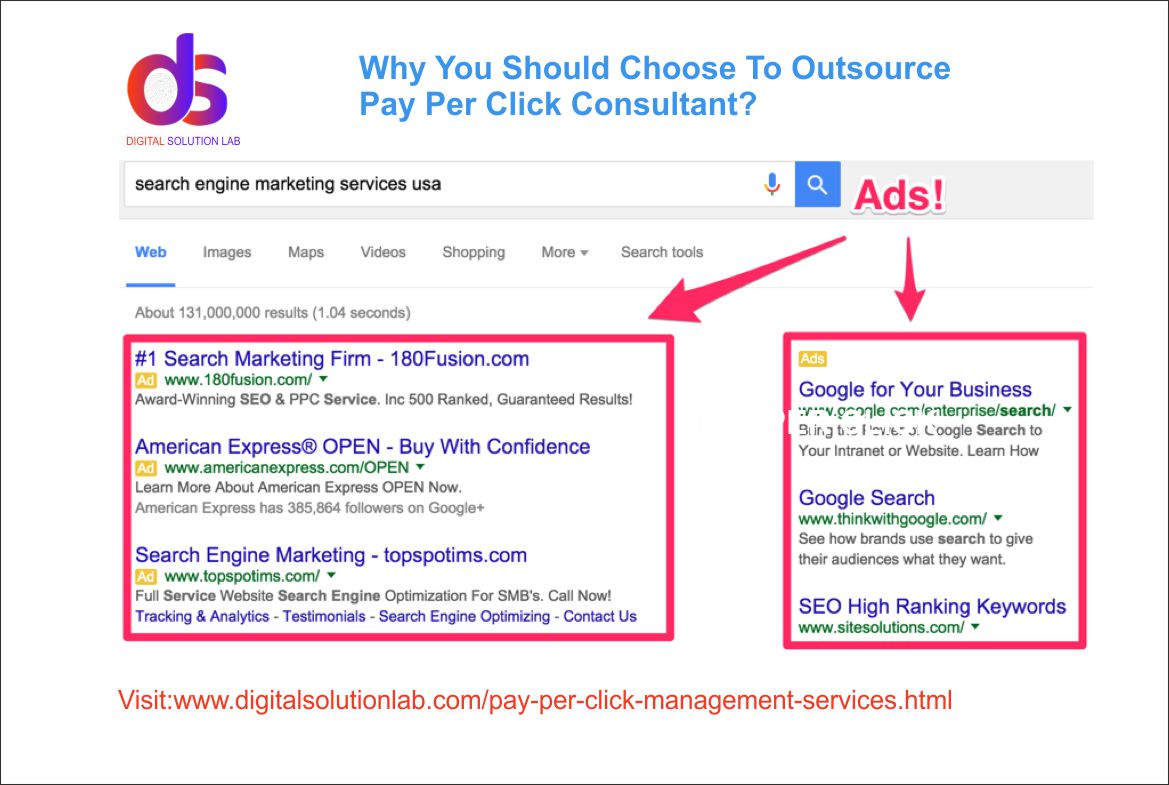
 Вы также можете выбрать опцию Advanced , которая запустит диалоговое окно Find .
Вы также можете выбрать опцию Advanced , которая запустит диалоговое окно Find .